Canon LASERBASE MF6530 Manuel du propriétaire
PDF
Descarregar
Documento
Série
Guide de
I’utilisateur
Fonctions de la machine
Avant d’utiliser la machine
Gestion des documents
Supports d’impression
Envoi de télécopies (MF6550/
MF6560PL/MF6580PL uniquement)
Réception de télécopies (MF6550/
MF6560PL/MF6580PL uniquement)
Copie
Impression
Lecture
Télécopie à partir d’un ordinateur (MF6550/
MF6560PL/MF6580PL uniquement)
Interface utilisateur distante
(MF6580PL uniquement)
Entretien
Dépannage
Réglages de la machine
Annexe
Veuillez lire ce guide avant d’utiliser cette machine.
Après avoir lu ce guide, conservez-le dans un endroit sûr pour pouvoir vous y référer ultérieurement.
FRA
Guides de la machine
●
●
●
●
Configuration de la machine
Installation du logiciel
Fonctions de base
Entretien
●
●
●
●
Fonctions de base
Entretien
Réglages de la machine
Fiche technique
●
●
●
●
Fonctions avancées
Interface utilisateur distant et réseau
Moniteur système
Rapports et listes
● Fonctions de lecture
Le symbole
CD-ROM
Guide de démarrage
Guide de l’utilisateur
(Le présent document)
Guide de référence
Guide du pilote du
scanner
CD-ROM
CD-ROM
CD-ROM
indique que le guide est fourni au format PDF sur le CD-ROM joint.
● Pour afficher les manuels au format PDF, il est nécessaire de disposer de l’application Adobe Reader/
Adobe Acrobat Reader. Si elle n’est pas installée sur votre système, veuillez la télécharger depuis le
site Web d’Adobe Systems Incorporated.
● Des efforts considérables ont été mis en œuvre pour s’assurer que les guides relatifs à la machine ne
contiennent ni imprécision, ni omission. Néanmoins, dans la mesure où nous améliorons
constamment nos produits, n’hésitez pas à contacter Canon pour obtenir des spécifications
techniques précises.
● La machine illustrée sur la couverture peut être légèrement différente de la vôtre.
i
Fonctions de la machine
Fonctions de la machine
Fonctions de télécopie (MF6550/MF6560PL/MF6580PL uniquement)
Spécifier un destinataire à l’aide
d’une seule touche
Composition rapide 1 touche
→ p. 4-7
Spécifier un destinataire à l’aide
d’un code à deux chiffres
Composition codée
→ p. 4-15
Spécifier plusieurs destinataires à
l’aide d’une seule touche
Composition groupée
→ p. 4-23
Rechercher un destinataire
spécifique
Numérotation à partir du répertoire
→ Guide de référence
Recomposer le numéro lorsque la
ligne est occupée
Recomposition automatique
→ Guide de référence
ii
AAAAA
BBBBB
CCCCC
Fonctions de la machine
Envoyer une télécopie à plusieurs
destinataires
Diffusion
→ Guide de référence
Envoyer une télécopie à une heure
précise
Emission différée
→ Guide de référence
Recevoir des télécopies en
mémoire sans les imprimer
Réception en mémoire
→ Guide de référence
iii
Fonctions de la machine
Fonctions de copie
Sélectionner un mode de lecture en
fonction du type d’image
Qualité d’image
→ p. 6-3
ABC
ABC
ABC
ABC
Régler le niveau de densité des
images lues
Densité
→ p. 6-4
Agrandir ou réduire les images
copiées
A
Taux de reproduction
→ p. 6-6
Trier les copies suivant l’ordre des
pages
Copie assemblée
→ Guide de référence
AAAA
AAAA
AAAA
AAAA
AAAA
AAAA
AAAA
AAAA
AAAA
1 AAAA
AAAA
AAAA
1 AAAA
AAAA
AAAA
1
AAAA
1
AAAA
AAAA
BBBB
AAAA
BBBB
CCCC
AAAA
BBBB
CCCC
1DDDD
BBBB
CCCC
DDDD
2
CCCC
DDDD
3
DDDD
4
Réaliser des copies recto verso
Copie recto verso
→ Guide de référence
iv
AB C
AB C
AB C
AB1 C
A
D EF
D EF
D EF
D EF
2
DE
D EA
FBC
DE A
F BC
FA BC
A BC
1
Combinaison 2 sur 1
→ Guide de référence
D
ABC
D EF
ABC
DE F D EABC
F
ABC
DE F E FABC
ABC
ABC
DE
F
1
ABC
1
DE
F
2
ABC
ABC
ABC
ABC
1
Fonctions de la machine
Copier deux documents sur une
page
DEF
DEF
DEF
DEF
2
v
Fonctions de la machine
Fonction d’impression
DE
D EA
FBC
D E FA BC
F A BC
A BC
1
Imprimer un document à partir d’un
PC
Impression
→ Aide en ligne
Fonction de lecture
Spécifier des options de lecture
détaillées en fonction de différentes
images
Lecture
→ Guide du pilote du scanner
vi
DE
D EABC
F
D E FABC
F ABC
ABC
1
Fonctions de télécopie à partir d’un ordinateur (MF6550/MF6560PL/MF6580PL uniquement)
Fonctions de la machine
Envoyer une télécopie à partir d’un
ordinateur
Télécopie à partir d’un ordinateur
→ Aide en ligne
Fonction Interface utilisateur distante (MF6580PL uniquement)
Accéder à la machine et la gérer à
partir d’un ordinateur
Interface utilisateur distante
→ Guide de référence
vii
Table des matières
Guides de la machine...................................................................... i
Fonctions de la machine
Fonctions de la machine................................................................ ii
Fonctions de télécopie
(MF6550/MF6560PL/MF6580PL uniquement) ................ ii
Fonctions de copie.......................................................... iv
Fonction d’impression..................................................... vi
Fonction de lecture ......................................................... vi
Fonctions de télécopie à partir d’un ordinateur
(MF6550/MF6560PL/MF6580PL uniquement) ...............vii
Fonction Interface utilisateur distante
(MF6580PL uniquement) ................................................vii
Table des matières ...................................................................... viii
Présentation du guide .................................................................. xii
Symboles utilisés dans le présent manuel......................xii
Illustrations utilisées dans le présent manuel ................xiii
Informations légales.................................................................... xiv
Marques.........................................................................xiv
Copyright .......................................................................xiv
Responsabilité ...............................................................xiv
1 Avant d’utiliser la machine ..................................................... 1-1
Composants de la machine ........................................................1-1
Panneau de commande...............................................................1-3
Panneau de commande principal .................................1-3
Panneau de commande du télécopieur
(MF6550/MF6560PL/MF6580PL uniquement) .............1-5
Ecran d’affichage (mode veille)..................................................1-6
Mode copie ...................................................................1-6
Mode télécopie .............................................................1-6
Mode de lecture ............................................................1-6
Combiné en option
(MF6550/MF6560PL/MF6580PL uniquement) ............................1-7
Précautions relatives au combiné.................................1-7
viii
Cartouche d’encre .......................................................................1-8
Précautions relatives à la cartouche d’encre ................1-8
Réglages d’horloge et de délais...............................................1-10
2 Gestion des documents.......................................................... 2-1
Documents acceptés...................................................................2-1
Zone de lecture ............................................................................2-3
Chargement des documents ......................................................2-4
Sur la vitre d’exposition.................................................2-4
Dans le chargeur automatique de documents ..............2-6
3 Supports d’impression ........................................................... 3-1
Papiers acceptés .........................................................................3-1
Zone d’impression.......................................................................3-3
Papier recommandé ....................................................................3-4
Chargement du papier.................................................................3-5
Dans le bac multifonctions
(des enveloppes, par exemple) ....................................3-5
Réglage du format et du type de papier ....................................3-8
Pour la cassette à papier ..............................................3-8
Pour le bac multifonctions...........................................3-11
4 Envoi de télécopies
(MF6550/MF6560PL/MF6580PL uniquement) ........................... 4-1
Réglages de la lecture.................................................................4-3
Qualité d’image.............................................................4-3
Densité..........................................................................4-5
Composition rapide .....................................................................4-6
Enregistrement de destinataires pour la composition
rapide............................................................................4-6
Utilisation de la composition rapide ............................4-32
ix
Fonctions de la machine
Réglage du mode veille ..............................................1-10
Réglage du délai de retour au mode standard ...........1-13
Réglage de l’heure d’été.............................................1-15
Envoi manuel .............................................................................4-34
Envoi direct ................................................................................4-36
Fonctions de la machine
5 Réception de télécopies
(MF6550/MF6560PL/MF6580PL uniquement) ........................... 5-1
6 Copie......................................................................................... 6-1
Réglages de la lecture.................................................................6-3
Qualité d’image.............................................................6-3
Densité..........................................................................6-4
Taux de reproduction....................................................6-6
7 Impression ............................................................................... 7-1
8 Lecture...................................................................................... 8-1
9 Télécopie à partir d’un ordinateur
(MF6550/MF6560PL/MF6580PL uniquement) ........................... 9-1
10 Interface utilisateur distante (MF6580PL uniquement) .... 10-1
11 Entretien ............................................................................... 11-1
Nettoyage de la machine...........................................................11-1
Extérieur .....................................................................11-1
Intérieur.......................................................................11-2
Rouleau de fusion.......................................................11-4
Zone de lecture...........................................................11-5
Nettoyage automatique du chargeur automatique de
documents ..................................................................11-8
Rouleau de transcription.............................................11-9
Remplacement de la cartouche d’encre ................................11-10
Répartition de l’encre................................................11-10
Remplacement de la cartouche d’encre ...................11-12
Transport de la machine .........................................................11-16
12 Dépannage ........................................................................... 12-1
x
Elimination des bourrages papier............................................12-1
Bourrages de documents............................................12-1
Bourrages papier ........................................................12-3
Messages affichés .....................................................................12-5
En cas de panne d’alimentation .............................................12-13
Si vous ne parvenez pas à résoudre un problème ...............12-14
13 Réglages de la machine...................................................... 13-1
Réglages de la machine ............................................................13-1
Impression de la LISTE DES DONNEES
UTILISATEUR ............................................................13-1
Accès au menu de réglage .........................................13-3
Menu de réglage ........................................................................13-5
REGLAGES COMMUNS ...........................................13-5
REGLAGES COPIE .................................................13-10
PARAM. FAX
(MF6550/MF6560PL/MF6580PL uniquement) ........13-12
REGL. CARNET ADR.
(MF6550/MF6560PL/MF6580PL uniquement) ........13-18
PARAM. IMP ............................................................13-20
REGLAGES HORLOGE ..........................................13-24
REGL./NETTOYAGE ...............................................13-26
REGLAGES RAPPORT ...........................................13-28
REGLAGES SYSTEME ...........................................13-29
14 Annexe.................................................................................. 14-1
Fiche technique .........................................................................14-1
Général .......................................................................14-1
Copieur .......................................................................14-2
Imprimante..................................................................14-3
Télécopieur
(MF6550/MF6560PL/MF6580PL uniquement) ...........14-3
Téléphone
(MF6550/MF6560PL/MF6580PL uniquement) ...........14-4
Index ...........................................................................................14-5
xi
Fonctions de la machine
Codes d’erreur
(MF6550/MF6560PL/MF6580PL uniquement) ........................12-11
Présentation du guide
Fonctions de la machine
Symboles utilisés dans le présent manuel
Les symboles suivants sont utilisés dans les guides relatifs à la machine et indiquent
les avertissements, mises en garde et remarques à prendre en compte lors de son
utilisation.
AVERTISSEMENT
Indique un avertissement pouvant entraîner la mort ou des
blessures graves s’il n’est pas respecté.
PRECAUTION
Explique comment éviter des actions susceptibles de vous blesser
ou d’endommager la machine.
REMARQUE
Explique les restrictions d’utilisation et la manière d’éviter des
difficultés mineures.
De plus, ce guide utilise des notations distinctes pour identifier les touches et les
informations apparaissant sur l’écran d’affichage :
– Les touches sur lesquelles il vous est demandé d’appuyer apparaissent entre
crochets : [Stop].
– Les informations de l’écran d’affichage apparaissent entre crochets points pointus :
<DOCUMENT PRET>.
Les numéros en regard des touches du schéma du panneau de commande
correspondent à l’ordre d’exécution des étapes de la procédure.
xii
Illustrations utilisées dans le présent manuel
Sauf avis contraire, les illustrations utilisées dans ce manuel correspondent au
LaserBase MF6580PL lorsque aucun équipement optionnel n’est raccordé.
Fonctions de la machine
Le modèle LaserBase MF6580PL est utilisé à des fins d’illustration dans le présent
manuel.
Toute différence entre les modèles MF6530, MF6540PL, MF6550, MF6560PL et
MF6580PL est clairement indiquée dans le texte, par exemple « MF6580PL
uniquement ».
xiii
Informations légales
Fonctions de la machine
Marques
Canon, le logo Canon et LaserBase sont des marques de Canon Inc.
Tout autre nom de produit et de marque est une marque déposée, une marque ou une
marque de service de ses propriétaires respectifs.
Copyright
Copyright © 2006 by Canon Inc. Tous droits réservés. Aucune partie de cette
publication ne peut être reproduite, transmise, transcrite, stockée dans un système
d’archivage ou traduite dans une autre langue ou dans un autre langage informatique
sous aucune forme ou par quelque moyen, que ce soit électronique, mécanique,
magnétique, optique, chimique, manuel ou autre, sans l’autorisation écrite préalable de
Canon Inc.
Responsabilité
Les informations contenues dans ce document peuvent être modifiées sans avis
préalable.
A L’EXCEPTION DE LA GARANTIE CI-INCLUSE, CANON INC. NE FOURNIT
AUCUNE AUTRE GARANTIE QUELCONQUE AVEC CETTE MACHINE, EXPLICITE
OU IMPLICITE, Y COMPRIS MAIS NON LIMITEE A TOUTE GARANTIE DE
COMMERCIALISATION, DE VALEUR COMMERCIALE, D’ADEQUATION A UN
USAGE PARTICULIER OU DE CONTREFACON D’UNE FABRICATION BREVETEE.
CANON INC. NE POURRA PAS ETRE TENU POUR RESPONSABLE DES
DOMMAGES DIRECTS, SECONDAIRES OU INDIRECTS DE QUELQUE NATURE
QUE CE SOIT, NI MEME DES PERTES OU DES FRAIS RESULTANT DE L’EMPLOI
DE CE MATERIEL.
xiv
Fonctions de la machine
xv
Avant d’utiliser la
machine
Avant d’utiliser la machine
Composants de la machine
A
A
B
C
D
E
Chargeur automatique de documents
(ADF)
Maintient les documents et les charge
automatiquement dans la zone de lecture.
B
Guides papier
A régler en fonction de la largeur des
documents.
C
Plateau du chargeur de documents
Pour poser les documents.
D
Réceptacle de sortie des documents
Reçoit les documents.
E
Réceptacle papier
Reçoit les copies, les impressions et les
télécopies.
H
G
F
F
Butée du papier
Butée du papier Empêche le papier de
tomber à l’extérieur du réceptacle.
Ouvrez la butée à partir de sa position
d’origine pour le format de papier A4.
G
Panneau de commande
Commandes de la machine.
H
Cassette à papier
Contient l’alimentation papier.
1-1
I
I
J
K
L
Capot gauche
J
Zone de lecture
Lit les documents à partir du chargeur
automatique de documents.
K
Cache d’exposition
Ouvrez ce cache pour placer un document
sur la vitre d’exposition.
L
Vitre d’exposition
Pour poser les documents.
M
Bac multifonctions
Pour charger du papier de format non standard
ou des piles de papier de type épais/fin.
N
Guides papier du bac multifonctions
A régler en fonction de la largeur du papier.
O
N
O
M
Extension du bac multifonctions
Tirez sur l’extension pour charger une pile
defeuilles.
P
Q
P
Port USB
Pour raccorder le câble USB (Universal
Serial Bus).
Q
Port Ethernet (MF6580PL uniquement)
Pour raccorder le câble réseau.
R
Prise de ligne téléphonique (MF6550/
MF6560PL/MF6580PL uniquement)
Pour raccorder le cordon du téléphone extérieur.
S
Prise pour périphérique externe (MF6550/
MF6560PL/MF6580PL uniquement)
Pour raccorder un périphérique externe.
T
Prise pour combiné
Pour raccorder le câble d’un combiné en option.
U
Prise d’alimentation
Pour raccorder le cordon d’alimentation.
V
V
U T S R
Interrupteur d’alimentation principal
Active ou désactive l’alimentation.
1-2
Avant d’utiliser la machine
Ouvrez ce capot pour remplacer la cartouche
d’encre ou pour éliminer un bourrage papier.
Panneau de commande
Panneau de commande principal
● MF6550/MF6560PL/MF6580PL
Avant d’utiliser la machine
A
B C
D E F
COPY
G H
FAX
I J
K
L
M
ABC
@./
SCAN
1
4
PQRS
8
R
ON/OFF
3
C
6
ID
MNO
5
WXYZ
TUV
7
OK
OP Q
DEF
2
JKL
GHI
4
N
9
8
◆
2
0
#
T
e
A
d
c
b
a Z Y X W V
Indicateur du format de papier
H
Indique la source de papier sélectionnée.
B
C
D
F
Touche OK
Appuyez sur cette touche pour déterminer le
contenu à régler ou à enregistrer.
1-3
Touche SCAN
Touche
Touche Réinitialisation
Appuyez sur cette touche pour revenir en
mode veille.
K
Touche Moniteur système
Appuyez sur cette touche pour vérifier l’état d’une
transmission par télécopieur, d’une impression,
d’une copie ou de l’impression d’un rapport.
L
Touche Affichage des paramètres
Appuyez sur cette touche pour vérifier les
paramètres de la fonction copie.
Touche FAX
Appuyez sur cette touche pour passer en
mode télécopie.
G
J
Touche
Appuyez sur cette touche pour réduire la
valeur des différents paramètres. Appuyez
également sur cette touche pour afficher
l’élément précédent du menu.
S
Appuyez sur cette touche pour augmenter la
valeur des différents paramètres. Appuyez
également sur cette touche pour afficher
l’élément suivant du menu.
Touche COPY
Appuyez sur cette touche pour passer en
mode copie.
E
I
Ecran d’affichage
Affiche des messages et des invites pendant
le fonctionnement de la machine. Affiche la
sélection, le texte et les numéros lors du
réglage des paramètres.
T
Appuyez sur cette touche pour passer en
mode lecture.
Témoin d’emplacement de bourrage
Indique l’emplacement des bourrages papier.
U
M
Clavier numérique
Pour saisir des lettres et des chiffres.
N
Touche ID
V
Appuyez sur cette touche pour définir un mot de
passe pour la machine. (Entrez le mot de passe →
Appuyez sur ID pour activer les fonctions. Une fois
les opérations terminées, appuyez à nouveau sur ID
pour revenir à l’affichage d’entrée du mot de passe.)
Pour enregistrer un mot de passes, [Mode
Utilisateur] → <REGLAGES SYSTEME> →
<GESTION N° SERV>.
Appuyez sur cette touche pour passer du
mode de composition à impulsions au mode
de composition par tonalités.
W
Appuyez sur cette touche pour sélectionner
le mode de copie 2 sur 1.
X
Y
Z
a
b
c
Touche Densité
Appuyez sur cette touche pour éclaircir ou
assombrir les copies ou les télécopies.
Témoin Alimentation
d
Touche Qualité d’image
Appuyez sur cette touche pour sélectionner la
qualité d’image pour la copie et la télécopie.
Témoin Erreur
Clignote ou s’allume lorsqu’une erreur se produit.
U
Touche Agrandissement/Réduction
Appuyez sur cette touche pour augmenter ou
réduire le taux de reproduction.
S’allume lorsque l’alimentation principale est
activée.
T
Touche Recto verso
Appuyez sur cette touche pour copier ou
envoyer par télécopie un document recto verso.
Touche ON/OFF (interrupteur
d’alimentation du panneau de commande)
Appuyez sur cette touche pour activer ou
désactiver le panneau de commande. Appuyez
également sur cette touche pour passer en
mode veille ou pour restaurer manuellement le
mode normal à partir du mode veille.
S
Touche Mode Utilisateur
Appuyez sur cette touche pour sélectionner
ou annuler des modes en mode utilisateur.
Touche Stop
Appuyez sur cette touche pour annuler les
opérations de la machine.
R
Touche Tri séquentiel
Appuyez sur cette touche pour effectuer des
copies assemblées.
Touche Départ
Appuyez sur cette touche pour lancer une
copie, une lecture ou l’envoi d’une télécopie.
Q
Touche Effacement
Appuyez sur cette touche pour activer
l’effacement lors de la copie.
Touche Effacer
Appuyez sur cette touche pour effacer les
caractères alphanumériques saisis.
P
Touche 2 sur 1
e
Témoin Traitement/Données
Touche Format papier
Appuyez sur cette touche pour sélectionner
une source de papier (cassette à papier ou
bac multifonctions).
Clignote lorsque la machine fonctionne.
S’allume lorsque la machine attend des tâches.
● MF6530/MF6540PL
A
B
C
D E
G H
COPY
I J
K
L
d
c
N
OP Q
b
R
ON/OFF
SCAN
OK
e
M
a Z Y X W
1
2
3
C
4
5
6
ID
7
8
9
0
#
U
T
S
1-4
Avant d’utiliser la machine
O
Touche Tonalités
Panneau de commande du télécopieur (MF6550/
MF6560PL/MF6580PL uniquement)
Avant d’utiliser la machine
A
Panneau
01
02
03
04
17
18
19
20
05
06
07
08
21
22
23
09
10
11
12
Touche TX directe
Touche R
Touche Connexion
Touche Recomposition/Pause
Appuyez sur cette touche pour recomposer le
dernier numéro formé lorsque le télécopieur
est en veille.
Appuyez sur cette touche pour insérer une
pause au sein ou après le numéro de
téléphone/télécopieur lorsque vous
composez ou mémorisez des numéros.
1-5
CO
16
H
F
/P
15
Appuyez sur cette touche lorsque vous
souhaitez composer un numéro sans
décrocher le combiné optionnel ou le
combiné du téléphone externe.
D
E
14
G
E
Touche Numérotation codée
Appuyez sur cette touche pour utiliser la
numérotation codée.
F
Appuyez sur cette touche pour composer un
numéro d’accès à une ligne extérieure ou un
numéro de poste lorsque la machine est
connectée par l’intermédiaire d’un central
téléphonique (PBX).
C
D
13
Appuyez sur cette touche pour définir l’envoi
direct.
B
C
R
G
A
B
Touche Carnet d’adresses
Appuyez sur cette touche pour effectuer une
recherche par nom au sein des destinations
préenregistrées sous les touches de
composition rapide 1 touche ou de
composition codée.
G
Touches de composition rapide 1 touche
Appuyez sur ces touches pour utiliser la
composition rapide 1 touche (numéros
fréquemment utilisés pré-enregistrés).
H
Touche TX différée
Appuyez sur cette touche pour sélectionner
l’envoi différé.
Ecran d’affichage (mode veille)
Mode copie
● Sans la cassette en option
C
A
A4
O1
100%
A
AUTO
TEXTE
D
E
D
E
A
Taux de reproduction
B
Format de papier
C
Quantité
D
Densité
E
Qualité d’image
Mode télécopie*
C
Avant d’utiliser la machine
TEXTE
B
B
A
100%
A
● Avec la cassette en option
O1
Mode de lecture
A
31/12
FAX
2006
B
A
Date et heure
B
Mode réception
C
Qualité d’image
DIM
10:50
FIN
MODE
DE
LECTURE
C
* MF6550/MF6560PL/MF6580PL uniquement
1-6
Combiné en option (MF6550/MF6560PL/MF6580PL uniquement)
Avant d’utiliser la machine
Si vous souhaitez utiliser la machine comme téléphone et télécopieur, ou si vous
souhaitez recevoir des télécopies manuellement, installez le combiné en option
disponible auprès de votre revendeur Canon agréé ou de l’assistance téléphonique
Canon.
Utilisez un objet pointu (par exemple un stylo) pour sélectionner le volume de la sonnerie du combiné.
REMARQUE
Pour les instructions relatives à l’installation du combiné, voir la section « Raccordement des cordons
téléphoniques et installation du combiné », du Guide de démarrage.
Précautions relatives au combiné
– Gardez le combiné à l’abri des rayons du soleil.
– N’installez pas le combiné dans un endroit chaud ou humide.
– Ne vaporisez pas de produit lustrant en aérosol sur le combiné, car cela pourrait
l’endommager.
– Utilisez un chiffon humide pour essuyer le combiné.
1-7
Cartouche d’encre
* « ISO/IEC 19752 » est une norme globale de « Méthode de détermination du rendement des
cartouches d’encre pour les imprimantes électrophotographiques monochromes et les dispositifs
multifonctions susceptibles de renfermer des composants d’imprimante » créée par ISO (International
Organization for Standardization).
Dénomination de la
cartouche d’encre :
Canon Cartridge 706
Précautions relatives à la cartouche d’encre
● N’entreposez pas les cartouches d’encre à proximité d’écrans d’ordinateurs, de
lecteurs de disques et de disquettes, car l’aimant qu’ils renferment pourrait les
endommager.
● Evitez les endroits particulièrement chauds, humides ou sujets à de brusques
variations de température.
● N’exposez pas la cartouche d’encre aux rayons du soleil ou à la lumière vive plus de
cinq minutes.
● Stockez la cartouche dans son emballage de protection. N’ouvrez pas l’emballage
avant d’être prêt à installer la cartouche dans la machine.
● Conservez l’emballage de protection de la cartouche au cas où vous devriez la
remballer et la transporter ultérieurement.
● N’entreposez pas la cartouche dans une ambiance saline ou dans un endroit sujet à
des émissions de gaz corrosifs comme ceux diffusés par des aérosols.
● Ne retirez pas la cartouche de la machine si ce n’est pas nécessaire.
1-8
Avant d’utiliser la machine
La cartouche d’encre d’origine Canon utilisée dans cette machine possède une
durée de vie de 5 000 pages environ. Le nombre de pages est basé sur la norme ISO/
CEI 19752* en cas d’impression sur du papier de format A4 à la densité
d’impression par défaut. Le niveau de consommation d’encre varie en fonction du
type de document imprimé. Si votre document moyen contient un grand nombre de
graphiques, tableaux ou images, la durée de vie de la cartouche d’encre diminuera,
puisque ces impressions consomment davantage d’encre. Pour acheter une
cartouche d’encre neuve d’origine Canon, contactez un revendeur Canon agréé ou
le service d’assistance Canon.
Avant d’utiliser la machine
● N’ouvrez pas le volet protecteur du tambour de la cartouche. La qualité d’impression
peut se détériorer si le tambour est endommagé ou exposé à la lumière.
● Tenez toujours la cartouche par sa poignée afin d’éviter de toucher le volet
protecteur du tambour.
● Ne posez pas la cartouche d’encre sur une de ses extrémités et ne la retournez pas.
Si l’encre adhère à l’intérieur de la cartouche, il peut être impossible de la dégager,
même en secouant la cartouche.
PRECAUTION
Ne jetez pas la cartouche au feu, car l’encre est inflammable.
1-9
Réglages d’horloge et de délais
Réglage du mode veille
Quand la machine demeure inactive pendant un certain temps, elle passe
automatiquement en mode de veille.
Avant d’utiliser la machine
1
2
3
COPY
FAX
SCAN
ABC
@./
1
GHI
JKL
4
04
PQRS
08
ON/OFF
3
C
6
ID
MNO
5
WXYZ
TUV
7
OK
DEF
2
9
8
◆
2
0
#
T
[OK]
1
2
3
Appuyez sur [Mode Utilisateur].
Appuyez sur [
] ou [
puis appuyez sur [OK].
] pour sélectionner <REGLAGES HORLOGE>,
Appuyez sur [
] ou [
puis appuyez sur [OK].
] pour sélectionner <HEURE VEILLE AUTO>,
1-10
Avant d’utiliser la machine
4
5
COPY
FAX
SCAN
ABC
@./
1
JKL
GHI
4
04
PQRS
08
OK
DEF
2
C
6
ID
MNO
5
6
WXYZ
TUV
7
ON/OFF
3
9
8
◆
2
0
#
T
[OK]
4
5
Assurez-vous que <OUI> est affiché, puis appuyez sur [OK].
Appuyez sur [
] ou [
appuyez sur [OK].
] pour sélectionner l’intervalle souhaité, puis
L’intervalle doit être compris entre 3 et 30 minutes (par pas d’une minute).
Vous pouvez également saisir les valeurs à l’aide du clavier numérique.
6
1-11
Appuyez sur [Stop] pour revenir en mode veille.
REMARQUE
* MF6550/MF6560PL/MF6580PL uniquement
1-12
Avant d’utiliser la machine
– Pour restaurer le mode normal à partir du mode veille, appuyez sur la touche [ON/OFF] du
panneau de commande.
– Pour activer manuellement le mode veille, appuyez sur la touche [ON/OFF] du panneau de
commande.
– La machine ne passe pas en mode veille si :
• la machine effectue une opération
• il se produit une erreur système
• le combiné en option ou le combiné du téléphone externe est décroché*
– La machine quitte le mode de veille quand :
• vous appuyez sur la touche [ON/OFF] du panneau de commande
• un ordinateur effectue une lecture via la machine
Réglage du délai de retour au mode standard
Avant d’utiliser la machine
Si la machine demeure inactive pendant un laps de temps déterminé, l’écran revient
en mode veille (fonction de retour au mode standard).
1
2
3
COPY
FAX
SCAN
ABC
@./
1
GHI
JKL
4
04
PQRS
08
ON/OFF
3
C
6
ID
MNO
5
WXYZ
TUV
7
OK
DEF
2
9
8
◆
2
0
#
T
[OK]
1
2
3
1-13
Appuyez sur [Mode Utilisateur].
Appuyez sur [
] ou [
puis appuyez sur [OK].
] pour sélectionner <REGLAGES HORLOGE>,
Appuyez sur [
] ou [
appuyez sur [OK].
] pour sélectionner <HR RET.AUTO STD>, puis
FAX
SCAN
ABC
@./
1
JKL
GHI
4
04
PQRS
08
OK
DEF
2
C
6
ID
MNO
5
6
WXYZ
TUV
7
ON/OFF
3
Avant d’utiliser la machine
4
5
COPY
9
8
◆
2
0
#
T
[OK]
4
5
Assurez-vous que <OUI> est affiché, puis appuyez sur [OK].
Appuyez sur [
] ou [
appuyez sur [OK].
] pour sélectionner l’intervalle souhaité, puis
L’intervalle doit être compris entre 1 et 9 minutes (par pas d’une minute).
Vous pouvez également saisir les valeurs à l’aide du clavier numérique.
6
Appuyez sur [Stop] pour revenir en mode veille.
1-14
Réglage de l’heure d’été
Avant d’utiliser la machine
Dans certains pays ou certaines régions, l’heure est avancée durant l’été. Ce
phénomène s’appelle « Heure d’été ».
1
2
3
4
5
COPY
FAX
SCAN
ABC
@./
1
GHI
JKL
4
04
PQRS
08
ON/OFF
3
C
6
ID
MNO
5
WXYZ
TUV
7
OK
DEF
2
9
8
◆
2
0
#
T
[OK]
1
2
3
4
5
1-15
Appuyez sur [Mode Utilisateur].
Appuyez sur [
] ou [
puis appuyez sur [OK].
] pour sélectionner <REGLAGES HORLOGE>,
Appuyez sur [
] ou [
appuyez sur [OK].
] pour sélectionner <HORAIRE D’ETE>, puis
Assurez-vous que <OUI> est affiché, puis appuyez sur [OK].
Assurez-vous que <DEBUT DATE/HEURE> est affiché, puis appuyez sur
[OK].
COPY
FAX
SCAN
ABC
@./
1
GHI
JKL
4
04
PQRS
08
OK
DEF
2
C
6
ID
MNO
5
WXYZ
TUV
7
ON/OFF
3
Avant d’utiliser la machine
6
7
8
9
9
8
◆
2
0
#
T
[OK]
6
7
8
9
Assurez-vous que <MOIS> est affiché, puis appuyez sur [OK].
Appuyez sur [
[OK].
] ou [
] pour sélectionner le mois, puis appuyez sur
Assurez-vous que <SEMAINE> est affiché, puis appuyez sur [OK].
Appuyez sur [
sur [OK].
] ou [
] pour sélectionner la semaine, puis appuyez
1-16
10
11
12
13
COPY
FAX
SCAN
1
GHI
JKL
PQRS
08
OK
DEF
2
4
04
Avant d’utiliser la machine
ABC
@./
C
6
ID
MNO
5
WXYZ
TUV
7
ON/OFF
3
9
8
◆
2
0
#
T
[OK]
10
11
12
13
1-17
Assurez-vous que <JOUR> est affiché, puis appuyez sur [OK].
Appuyez sur [
[OK].
] ou [
] pour sélectionner le jour, puis appuyez sur
Assurez-vous que <FIN DATE/HEURE> est affiché, puis appuyez sur [OK].
Assurez-vous que <MOIS> est affiché, puis appuyez sur [OK].
COPY
FAX
SCAN
ABC
@./
1
GHI
JKL
4
04
PQRS
08
OK
DEF
2
C
6
ID
MNO
5
19
WXYZ
TUV
7
ON/OFF
3
Avant d’utiliser la machine
14
15
16
17
18
9
8
◆
2
0
#
T
[OK]
14
15
16
17
18
19
Appuyez sur [
[OK].
] ou [
] pour sélectionner le mois, puis appuyez sur
Assurez-vous que <SEMAINE> est affiché, puis appuyez sur [OK].
Appuyez sur [
sur [OK].
] ou [
] pour sélectionner la semaine, puis appuyez
Assurez-vous que <JOUR> est affiché, puis appuyez sur [OK].
Appuyez sur [
[OK].
] ou [
] pour sélectionner le jour, puis appuyez sur
Appuyez sur [Stop] pour revenir en mode veille.
1-18
Gestion des documents
Gestion des documents
Documents acceptés
Type
Vitre d’exposition
Chargeur automatique de
documents
–
–
–
–
Papier ordinaire (documents de
plusieurs pages de même format,
grammage et épaisseur ou des
documents d’une page.)
Papier ordinaire
Documents épais
Photos
Petits documents (par exemple des
fiches)
– Types de papier spéciaux (par
exemple du papier calque*1, des
transparents*1, etc.)
– Livre (Hauteur : 20 mm max.)
Format (l x L) 216 x 356 mm max.
216 x 356 mm max.
139,7 x 128 mm min.
Poids
2 kg max.
50 à 128 g/m2
Quantité
1 feuille
50 feuilles*2 max.
*1 Lorsque vous photocopiez un document transparent, notamment du papier calque ou des transparents,
recouvrez le document d’une feuille de papier blanc ordinaire après l’avoir orienté face vers le bas sur
la vitre d’exposition.
*2 Papier de 80 g/m2
2-1
2-2
Gestion des documents
● Ne placez pas le document sur la vitre d’exposition ou dans le chargeur automatique
de documents si de la colle, de l’encre ou du fluide correcteur ne sont pas
complètement secs.
● Retirez toutes les attaches (agrafes, trombones, etc.) avant de charger le document
dans le chargeur automatique de documents.
● Pour éviter les bourrages papier dans le chargeur automatique de documents,
n’utilisez pas de :
– papier froissé ou plié ;
– papier carbone ou à dos carboné ;
– papier recourbé ou enroulé ;
– papier couché ;
– papier déchiré ;
– papier pelure ou fin ;
– documents agrafés ou attachés par des trombones ;
– papier imprimé avec une imprimante à transfert thermique ;
– Transparents.
Zone de lecture
Assurez-vous que les textes et graphismes de votre document ne débordent pas
de la zone grisée de l’illustration ci-dessous. Remarquez que les largeurs de
marge mentionnées sont approximatives et peuvent varier légèrement dans la
réalité.
Gestion des documents
2 mm
2 mm
2 mm
2-3
2 mm
Chargement des documents
Sur la vitre d’exposition
Soulevez le cache d’exposition.
2
Placez votre document face à lire vers le bas.
3
Alignez le document sur les repères de format adéquats.
Gestion des documents
1
Si votre document ne correspond à aucun des repères de format, alignez le centre sur la flèche.
2-4
4
Abaissez délicatement le cache d’exposition.
Gestion des documents
Le document est prêt à être lu.
PRECAUTION
– Lorsque vous fermez le cache d’exposition, veillez à ne pas vous coincer les doigts, car
vous risqueriez de vous blesser.
– N’exercez pas une pression trop importante sur le cache d’exposition, car cela risquerait
d’endommager la vitre d’exposition et de vous blesser.
REMARQUE
Retirez le document de la vitre d’exposition lorsque la lecture est terminée.
2-5
Dans le chargeur automatique de documents
Déramez la pile de documents et taquez bien ses bords.
2
Régler les guides papier en fonction de la largeur des documents.
Gestion des documents
1
2-6
Gestion des documents
3
Placez soigneusement les documents sur le plateau du chargeur de
documents, face à lire vers le haut.
Le document est prêt à être lu.
REMARQUE
– N’ajoutez et ne retirez aucun document durant la lecture.
– Lorsque la lecture est terminée, retirez les documents du réceptacle de sortie des documents
pour éviter des bourrages papier.
– Evitez d’utiliser le chargeur automatique de documents pour numériser un même document plus
de 30 fois. Lorsqu’il est lu à plusieurs reprises, le document se plie ou se déchire, ce qui risque
de provoquer des bourrages papier.
– Si les rouleaux d’entraînement sont souillés par la lecture d’un document rédigé au stylo,
nettoyez-les. (Voir la section « Nettoyage de la machine », p. 11-1.)
2-7
Gestion des documents
2-8
Supports d’impression
Supports d’impression
Papiers acceptés
Cassette à papier
Bac multifonctions
Format (l x L)
A4
76 x 127 à 216 x 356 mm
Poids
64 à 90 g/m2
56 à 128 g/m2
Quantité
500 feuilles *1 max.
100 feuilles *1 max.
Ordinaire *2
{
{
Couleur *2
{
{
Recyclé *2
{
{
Epais 1 *3
{
{
Epais 2 *4
–
{
Epais 3 *5
–
{
Machine *6
{
{
Transparent *7
–
{
Etiquettes
–
{
Enveloppes
–
{
Type
({ : disponible – : non disponible)
3-1
*1
Papier de 80 g/m2
64 à 80 g/m2
*3
81 à 90 g/m2
*4
91 à 105 g/m2
*5
106 à 128 g/m2
*6
75 g/m2
*7
Utilisez uniquement des transparents de format A4 spécialement conçus pour cette machine.
*2
Le format de papier par défaut est A4. Si vous utilisez un format de papier différent, vous devez modifier
les réglages du format de papier. (Voir la section « Réglage du format et du type de papier », p. 3-8.)
3-2
Supports d’impression
REMARQUE
Zone d’impression
La zone grisée indique la zone d’impression approximative pour le papier A4.
Supports d’impression
2,9 mm
4,7 mm
3,6 mm
3-3
2,7 mm
Papier recommandé
3-4
Supports d’impression
● Pour éviter les bourrages papier, n’utilisez pas de :
– papier froissé ou plié ;
– papier recourbé ou enroulé ;
– papier couché ;
– papier déchiré ;
– papier humide ;
– papier très fin ;
– papier imprimé à l’aide d’une imprimante à transfert thermique (ne copiez pas sur
le verso.)
● Les types de papier suivants ne permettent pas d’imprimer correctement :
– papier à grain épais ;
– papier très lisse ;
– papier brillant.
● Vérifiez que le papier n’est pas poussiéreux et qu’il ne comporte ni déchet de papier
ni tache d’huile.
● Veillez à tester le papier avant d’en acheter de grandes quantités.
● Entreposez le papier dans son emballage et sur une surface plane jusqu’à son
utilisation. Conservez les rames entamées dans leur emballage d’origine et dans un
endroit frais et sec.
● Stockez le papier dans un endroit dont la température ambiante oscille entre 18 et
24°C et le degré d’humidité entre 40% et 60%.
● Utilisez uniquement des transparents conçus pour les imprimantes laser. Canon
vous recommande d’utiliser des transparents de type Canon avec cette machine.
Chargement du papier
Pour charger du papier dans la cassette à papier, voir la section « Chargement
du papier » du Guide de démarrage.
Supports d’impression
Dans le bac multifonctions (des enveloppes, par
exemple)
Si vous imprimez sur des transparents, des étiquettes, du papier de format non
standard ou des enveloppes, chargez le support dans le bac multifonctions.
● Utilisez des enveloppes standard avec joints et rabats de forme diagonale.
● Pour éviter les bourrages papier, n’utilisez pas d’enveloppes :
– enveloppes avec fenêtres, trous, perforations, découpes et doubles rabats ;
– réalisées en papier couché spécial ou en papier profondément gaufré ;
– à rabats autocollants ;
– renfermant une lettre.
● Veillez à régler le format d’enveloppe correct dans le pilote d’imprimante. (Voir l’aide
en ligne.)
1
3-5
Ouvrez le bac multifonctions.
2
Tirez l’extension du bac multifonctions jusqu’à ce qu’un déclic se fasse
entendre, puis ouvrez-le.
3
Chargez délicatement la pile d’enveloppes, la face portant l’adresse vers le
bas et le rabat du côté gauche. Veillez à insérer les enveloppes à fond.
Lorsque vous chargez les enveloppes, taquez tout d’abord la pile d’enveloppes sur une surface
rigide et propre, puis appuyez fermement sur les bords pour accentuer les plis.
3-6
Supports d’impression
REMARQUE
Ne chargez pas de papier sans utiliser l’extension du bac multifonctions.
4
Réglez les guides papier en fonction de la largeur de la pile de papier.
REMARQUE
Supports d’impression
– Veillez à ce que la pile de papier n’excèdent pas le guide de limite du papier.
– Certains types de papier risquent de ne pas se charger correctement dans le bac multifonctions.
Pour des copies de qualité supérieure, veillez à utiliser le papier et les transparents
recommandés par Canon.
– Lors de la copie d’un document de petit format ou de papier épais, par exemple, la vitesse de
copie risque d’être légèrement inférieure à la normale.
3-7
Réglage du format et du type de papier
Pour la cassette à papier
Le paramètre par défaut est <PAPIER ORDINAIRE> et <A4>. Si vous chargez un
format et/ou un type de papier différent, suivez cette procédure pour modifier le
réglage du format/type de papier.
COPY
FAX
SCAN
ABC
@./
1
GHI
JKL
4
04
PQRS
08
OK
DEF
2
ON/OFF
3
C
6
ID
MNO
5
WXYZ
TUV
7
Supports d’impression
1
2
9
8
◆
2
0
#
T
[OK]
1
2
Appuyez sur [Mode Utilisateur].
Assurez-vous que <REGLAGES COMMUNS> est affiché, puis appuyez sur
[OK].
3-8
3
4
5
COPY
FAX
SCAN
ABC
@./
1
GHI
JKL
4
04
PQRS
08
OK
DEF
2
C
6
ID
MNO
5
WXYZ
TUV
7
ON/OFF
3
9
8
◆
2
0
#
Supports d’impression
T
[OK]
3
4
5
Appuyez sur [
] ou [
appuyez sur [OK].
] pour sélectionner <SEL. TYPE PAPIER>, puis
Vérifiez que <CASSETTE 1> s’affiche, puis appuyez sur [OK].
Appuyez sur [
] ou [
appuyez sur [OK].
] pour sélectionner le type de papier, puis
<PAPIER ORDINAIRE>, <COULEUR>, <RECYCLE>, <PAPIER EPAIS 1>, <MACHINE>
Si vous utilisez la cassette à papier en option, assurez-vous que <CASSETTE 2> est affiché et
répétez cette étape pour définir le format de papier pour <CASSETTE 2>.
3-9
6
7
8
COPY
FAX
SCAN
ABC
@./
1
GHI
JKL
4
04
PQRS
08
OK
DEF
2
C
6
ID
9
MNO
5
WXYZ
TUV
7
ON/OFF
3
9
8
◆
2
0
#
T
6
7
8
Assurez-vous que <MEM. FORMAT PAP.> est affiché, puis appuyez sur
[OK].
Vérifiez que <CASSETTE 1> s’affiche, puis appuyez sur [OK].
Appuyez sur [
] ou [
appuyez sur [OK].
] pour sélectionner le format de papier, puis
<A4>, <LTR>, <LGL>
Si vous utilisez la cassette à papier en option, assurez-vous que <CASSETTE 2> est affiché et
répétez cette étape pour définir le format de papier pour <CASSETTE 2>.
9
Appuyez sur [Stop] pour revenir en mode veille.
3-10
Supports d’impression
[OK]
Pour le bac multifonctions
Supports d’impression
Si vous utilisez le même type de papier pour le bac multifonctions, vous pouvez définir
son format et son type.
1
2
3
4
COPY
FAX
SCAN
ABC
@./
1
GHI
JKL
4
04
PQRS
08
ON/OFF
3
C
6
ID
MNO
5
WXYZ
TUV
7
OK
DEF
2
9
8
◆
2
0
#
T
[OK]
1
2
3
4
3-11
Appuyez sur [Mode Utilisateur].
Assurez-vous que <REGLAGES COMMUNS> est affiché, puis appuyez sur
[OK].
Appuyez sur [
] ou [
puis appuyez sur [OK].
] pour sélectionner <PARAM STD BAC MP>,
Appuyez sur [
[OK].
] pour sélectionner <OUI>, puis appuyez sur
] ou [
5
6
COPY
FAX
SCAN
ABC
@./
1
GHI
JKL
4
04
PQRS
08
OK
DEF
2
C
6
ID
MNO
5
WXYZ
TUV
7
ON/OFF
3
9
8
◆
2
0
#
T
5
6
Assurez-vous que <FORMAT PAP.> est affiché, puis appuyez sur [OK].
Appuyez sur [
] ou [
appuyez sur [OK].
] pour sélectionner le format de papier, puis
<A4>, <B5>, <A5R>, <LGL>, <LTR>, <STMTR>, <EXECUTIV>, <OFICIO>, <BRAZIL-OFICIO>,
<MEXICO-OFICIO>, <FOLIO>, <G-LTR>, <G-LGL>, <FLSP>, <COMMERCIAL 10 US>*1,
<MONARCH>*1, <DL EUROPEEN>*1, <ISO-C5>*1, <ISO-B5>*1, <FMT-LIBR>*2
*1 Pour les enveloppes.
Si vous sélectionnez ce format, <ENVELOPPE> est automatiquement sélectionné comme type
de papier et l’écran de sélection du type de papier ne s’affiche pas. Passez à l’étape 9.
*2 Pour les formats de papier non standard.
Si vous sélectionnez ce format, saisissez le format vertical dans <FORMAT VERTICAL>, puis
appuyez sur [OK].
Saisissez le format horizontal dans <FORMAT HORIZONTAL>, puis appuyez sur [OK].
3-12
Supports d’impression
[OK]
7
8
COPY
FAX
SCAN
ABC
@./
1
GHI
JKL
4
04
PQRS
08
OK
DEF
2
C
6
ID
MNO
5
9
WXYZ
TUV
7
ON/OFF
3
9
8
◆
2
0
#
Supports d’impression
T
[OK]
7
8
Assurez-vous que <SEL. TYPE PAPIER> est affiché, puis appuyez sur
[OK].
Appuyez sur [
] ou [
appuyez sur [OK].
] pour sélectionner le type de papier, puis
<PAPIER ORDINAIRE>, <COULEUR>, <RECYCLE>, <PAPIER EPAIS 1>, <PAPIER EPAIS 2>,
<PAPIER EPAIS 3>, <MACHINE>, <TRANSPARENT>, <ETIQUETTES>, <ENVELOPPE>
9
3-13
Appuyez sur [Stop] pour revenir en mode veille.
Supports d’impression
3-14
Envoi de télécopies
(MF6550/MF6560PL/MF6580PL uniquement)
Pour envoyer une télécopie, suivez la procédure ci-dessous.
Pour plus d’informations sur les fonctions d’envoi, voir le chapitre 1, « Fonctions de
télécopie avancées », du Guide de référence.
Envoi de télécopies (MF6550/MF6560PL/MF6580PL uniquement)
1
Chargez un document
CBA
2
Accédez au mode télécopie
COPY
FAX
SCAN
PQ
OK
Placez le document sur la vitre
d’exposition ou chargez-le dans le
chargeur automatique de
documents.
Pour plus d’informations sur les documents que vous
pouvez envoyer par télécopie, voir la section
« Documents acceptés », p. 2-1.
4-1
Appuyez sur [FAX].
Le témoin FAX s’allume et la machine passe en mode
veille de télécopie.
Que faites-vous si...?
● Vous souhaitez régler la résolution et
la densité :
Voir la section « Réglages de la
lecture », p. 4-3.
3
Saisissez le numéro de télécopieur
1
DEF
2
JKL
GHI
4
PQRS
C
6
ID
WXYZ
1
DEF
2
JKL
4
PQRS
9
8
ABC
@./
GHI
MNO
5
TUV
7
ON/OFF
3
Envoyez le document
6
ID
WXYZ
9
8
◆
0
C
MNO
5
TUV
7
ON/OFF
3
◆
#
T
Composez le numéro de télécopieur
du destinataire à l’aide du clavier
numérique.
Ex.
TEL=012XXXXXXX
0
#
T
Appuyez sur [Départ].
Quand vous placez les documents sur la vitre
d’exposition, appuyez sur [
] ou [
] pour
sélectionner le format du document, puis appuyez sur
[Départ] pour chaque document. Une fois la lecture
terminée, appuyez sur [OK] pour commencer la
composition.
Si le papier de sortie de la machine du destinataire ne
correspond pas au format lu, l’image d’origine peut être
réduite en taille ou divisée en plus petites parties avant
d’être envoyée.
Que faites-vous si...?
● Vous avez saisi un numéro erroné :
Revenez au chiffre erroné à l’aide de la
touche [
]. Vous pouvez également
appuyer sur la touche [Effacement] pour
effacer toute la saisie. Recommencez.
Que faites-vous si...?
● Vous souhaitez annuler l’envoi :
Appuyez sur la touche [Stop] du
panneau de commande.
Lorsque le message <TOUCHE STOP
ENFONCEE> s’affiche, appuyez sur [OK].
Quand le message <ANNULATION TX/
RX?> s’affiche, sélectionnez <OUI> à
l’aide de [
].
4-2
Envoi de télécopies (MF6550/MF6560PL/MF6580PL uniquement)
ABC
@./
4
Réglages de la lecture
Vous pouvez régler la qualité de l’image et la densité du document que vous
envoyez. Plus la qualité de l’image est élevée, meilleur est le résultat, mais plus
longue est la transmission. Réglez les paramètres de lecture en fonction du type
de document que vous envoyez.
Envoi de télécopies (MF6550/MF6560PL/MF6580PL uniquement)
Qualité d’image
1
COPY
FAX
SCAN
ABC
@./
1
GHI
JKL
4
04
PQRS
08
OK
DEF
2
9
8
0
4-3
ID
◆
T
Appuyez sur [FAX].
6
WXYZ
2
1
C
MNO
5
TUV
7
ON/OFF
3
#
COPY
FAX
SCAN
ABC
@./
1
2
GHI
JKL
4
04
PQRS
08
OK
DEF
2
C
6
ID
MNO
5
WXYZ
TUV
7
ON/OFF
3
9
8
◆
2
0
#
T
[OK]
Appuyez sur [Qualité d’image] à plusieurs reprises pour sélectionner la
résolution, puis appuyez sur [OK].
Vous pouvez utiliser [
] et [
] pour sélectionner la qualité de l’image.
<FIN> pour les documents dont les caractères sont de petite taille (la résolution est deux fois
supérieure à la résolution <STANDARD>). (200 x 200 ppp)
<PHOTO> pour les documents qui contiennent des photos (la résolution est deux fois supérieure
à la résolution <STANDARD>). (200 x 200 ppp)
<SUPERFIN> pour les documents qui contiennent des caractères de petite taille et des images (la
résolution est quatre fois supérieure à la résolution <STANDARD>). (200 x 400 ppp)
<ULTRAFIN> pour les documents qui contiennent des caractères de petite taille et des images (la
résolution est huit fois supérieure à la résolution <STANDARD>). (400 x 400 ppp)
<STANDARD> pour la plupart des documents ne contenant que du texte. (200 x 100 ppp)
4-4
Envoi de télécopies (MF6550/MF6560PL/MF6580PL uniquement)
2
Densité
1
COPY
FAX
SCAN
ABC
@./
1
GHI
JKL
4
04
PQRS
08
2
ON/OFF
3
C
6
ID
MNO
5
3
WXYZ
TUV
7
OK
DEF
2
9
8
◆
2
0
#
Envoi de télécopies (MF6550/MF6560PL/MF6580PL uniquement)
T
[OK]
1
2
3
Appuyez sur [FAX].
Appuyez sur [Densité].
Appuyez sur [
[
[
4-5
] ou [
] pour régler la densité, puis appuyez sur [OK].
] : assombrit les documents clairs
] : éclaircit les documents
Composition rapide
La composition rapide vous permet de composer des numéros de téléphone/
télécopieur en appuyant simplement sur une ou quelques touches. Les
méthodes de composition rapide suivantes sont disponibles :
Enregistrement de destinataires pour la composition
rapide
Pour chaque destinataire, vous pouvez enregistrer :
– un nom (facultatif) ;
– un numéro de télécopieur (obligatoire).
4-6
Envoi de télécopies (MF6550/MF6560PL/MF6580PL uniquement)
● Composition rapide 1 touche (p. 4-7)
– Enregistrer un numéro de téléphone/télécopieur pour la composition rapide
1 touche, puis composer le numéro en appuyant simplement sur la touche de
composition rapide 1 touche attribuée à ce numéro. Vous pouvez enregistrer
jusqu’à 23 numéros de composition rapide 1 touche, y compris des compositions
groupées.
● Composition codée (p. 4-15)
– Enregistrer un numéro de téléphone/télécopieur pour la composition codée, puis
composer le numéro en appuyant simplement sur [Composition codée] et en
saisissant le code à deux chiffres attribué à ce numéro. Vous pouvez enregistrer
jusqu’à 100 codes de numérotation abrégée par code, y compris la numérotation
groupée.
● Composition groupée (p. 4-23)
– Enregistrer un groupe de numéros de télécopieurs (qui doivent être enregistrés
pour la composition rapide 1 touche et/ou par code) pour une composition
groupée, puis envoyer un document à tous les numéros de ce groupe, simplement
en appuyant sur la touche de composition rapide 1 touche ou sur [Composition
codée] et en entrant le code à deux chiffres attribué à ce groupe. Vous pouvez
enregistrer jusqu’à 122 groupes.
● Enregistrement de touches de composition rapide 1 touche
1
2
3
R
FAX
SCAN
@./
1
GHI
01
4
Envoi de télécopies (MF6550/MF6560PL/MF6580PL uniquement)
COPY
/P
02
03
4
04
PQRS
05
06
07
08
09
10
11
12
OK
7
[OK]
1
2
3
4
Appuyez sur [Mode Utilisateur].
Appuyez sur [
] ou [
puis appuyez sur [OK].
] pour sélectionner <REGL. CARNET ADR.>,
Assurez-vous que <COMPOS. 1 TOUCHE> est affiché, puis appuyez sur
[OK].
Appuyez sur une touche de composition rapide 1 touche (de 01 à 23) pour
l’enregistrement d’un numéro de télécopieur, puis appuyez sur [OK].
Vous pouvez également sélectionner une touche de composition rapide 1 touche à l’aide de [
ou [
].
4-7
]
6
5
7
COPY
FAX
SCAN
ABC
@./
1
JKL
GHI
4
04
PQRS
08
OK
DEF
2
C
6
ID
MNO
5
WXYZ
TUV
7
ON/OFF
3
9
8
◆
2
0
#
T
[OK]
Assurez-vous que <SAISIE N° DE TEL> est affiché, puis appuyez sur [OK].
Saisissez le numéro de télécopieur que vous souhaitez enregistrer
(120 chiffres maximum, espaces et pauses compris) à l’aide du clavier
numérique, puis appuyez sur [OK].
Ex.
SAISIE N
DE
012XXXXXXX
7
TEL
Assurez-vous que <NOM> est affiché, puis appuyez sur [OK].
4-8
Envoi de télécopies (MF6550/MF6560PL/MF6580PL uniquement)
5
6
8
COPY
FAX
SCAN
ABC
@./
1
JKL
GHI
4
04
PQRS
08
ON/OFF
3
C
6
ID
MNO
5
9
WXYZ
TUV
7
OK
DEF
2
9
8
◆
2
0
#
T
Envoi de télécopies (MF6550/MF6560PL/MF6580PL uniquement)
[OK]
8
Saisissez le nom du destinataire (16 lettres maximum, espaces compris) à
l’aide du clavier numérique, puis appuyez sur [OK].
Si vous enregistrez une autre touche de composition rapide 1 touche, appuyez sur [Mode
Utilisateur], puis répétez la procédure à partir de l’étape 4.
Vous pouvez définir des <REGL. FACULTATIFS> pour chaque destinataire. Pour plus de détails,
voir le chapitre 1 « Fonctions de télécopie avancées », du Guide de référence.
Ex.
NOM
CAN
9
4-9
:A
Appuyez sur [Stop] pour revenir en mode veille.
● Modification de touches de composition rapide 1 touche
1
2
3
R
COPY
/P
FAX
SCAN
@./
1
GHI
01
4
02
03
4
04
PQRS
05
06
07
08
09
10
11
12
7
OK
1
2
3
4
Appuyez sur [Mode Utilisateur].
Appuyez sur [
] ou [
puis appuyez sur [OK].
] pour sélectionner <REGL. CARNET ADR.>,
Assurez-vous que <COMPOS. 1 TOUCHE> est affiché, puis appuyez sur
[OK].
Appuyez sur la touche de composition rapide 1 touche (de 01 à 23) que
vous souhaitez modifier, puis appuyez sur [OK].
4-10
Envoi de télécopies (MF6550/MF6560PL/MF6580PL uniquement)
[OK]
6
5
COPY
FAX
SCAN
ABC
@./
1
JKL
GHI
4
04
PQRS
08
OK
DEF
2
C
6
ID
MNO
5
7
WXYZ
TUV
7
ON/OFF
3
9
8
◆
2
0
#
T
Envoi de télécopies (MF6550/MF6560PL/MF6580PL uniquement)
[OK]
5
6
Assurez-vous que <SAISIE N° DE TEL> est affiché, puis appuyez sur [OK].
Appuyez sur [Effacement] à plusieurs reprises pour revenir au chiffre
erroné.
Vous pouvez également utiliser [
].
Pour supprimer tous les numéros, maintenez la touche [Effacement] enfoncée.
7
4-11
Saisissez un nouveau numéro à l’aide du clavier numérique, puis appuyez
sur [OK].
9
10
8
COPY
FAX
SCAN
ABC
@./
1
JKL
GHI
4
04
PQRS
08
OK
DEF
2
C
6
ID
MNO
5
11
WXYZ
TUV
7
ON/OFF
3
9
8
◆
2
0
#
T
[OK]
Assurez-vous que <NOM> est affiché, puis appuyez sur [OK].
Appuyez sur [Effacement] à plusieurs reprises pour revenir au caractère
erroné.
Vous pouvez également utiliser [
] pour déplacer le curseur jusqu’au caractère erroné et
appuyer ensuite sur [Effacement] pour l’effacer.
Si vous modifiez tout le caractère, maintenez enfoncée la touche [Effacement].
10
11
Saisissez un nouveau caractère à l’aide du clavier numérique, puis
appuyez sur [OK].
Appuyez sur [Stop] pour revenir en mode veille.
4-12
Envoi de télécopies (MF6550/MF6560PL/MF6580PL uniquement)
8
9
● Suppression de touches de composition rapide 1 touche
1
2
3
R
FAX
SCAN
@./
1
GHI
01
4
Envoi de télécopies (MF6550/MF6560PL/MF6580PL uniquement)
COPY
/P
02
03
4
04
PQRS
05
06
07
08
09
10
11
12
OK
7
[OK]
1
2
3
4
4-13
Appuyez sur [Mode Utilisateur].
Appuyez sur [
] ou [
puis appuyez sur [OK].
] pour sélectionner <REGL. CARNET ADR.>,
Assurez-vous que <COMPOS. 1 TOUCHE> est affiché, puis appuyez sur
[OK].
Appuyez sur la touche de composition rapide 1 touche (de 01 à 23) que
vous souhaitez supprimer, puis appuyez sur [OK].
6
5
COPY
FAX
SCAN
ABC
@./
1
JKL
GHI
4
04
PQRS
08
OK
DEF
2
C
6
ID
MNO
5
7
WXYZ
TUV
7
ON/OFF
3
9
8
◆
2
0
#
T
[OK]
Assurez-vous que <SAISIE N° DE TEL> est affiché, puis appuyez sur [OK].
Maintenez la touche [Effacement] enfoncée pour effacer tout les numéros,
puis appuyez sur [OK].
Vous pouvez également utiliser [
7
] pour supprimer les numéros un à un.
Appuyez sur [Stop] pour revenir en mode veille.
REMARQUE
La suppression de tous les numéros entraîne automatiquement l’effacement du nom enregistré.
4-14
Envoi de télécopies (MF6550/MF6560PL/MF6580PL uniquement)
5
6
● Enregistrement de numéros de composition codée
1
2
3
4
COPY
FAX
SCAN
ABC
@./
1
GHI
JKL
4
04
PQRS
08
ON/OFF
3
C
6
ID
MNO
5
WXYZ
TUV
7
OK
DEF
2
9
8
◆
2
0
#
Envoi de télécopies (MF6550/MF6560PL/MF6580PL uniquement)
T
[OK]
1
2
3
4
Appuyez sur [Mode Utilisateur].
Appuyez sur [
] ou [
puis appuyez sur [OK].
] pour sélectionner <REGL. CARNET ADR.>,
Appuyez sur [
] ou [
appuyez sur [OK].
] pour sélectionner <COMPOS. CODEE>, puis
Appuyez sur [
] ou [
] pour sélectionner un numéro de composition
codée (de 00 à 99), puis appuyez sur [OK].
Vous pouvez également saisir un numéro de composition codée à l’aide du clavier numérique
après avoir appuyé sur [Composition codée].
4-15
6
5
7
COPY
FAX
SCAN
ABC
@./
1
JKL
GHI
4
04
PQRS
08
OK
DEF
2
C
6
ID
MNO
5
WXYZ
TUV
7
ON/OFF
3
9
8
◆
2
0
#
T
[OK]
Assurez-vous que <SAISIE N° DE TEL> est affiché, puis appuyez sur [OK].
Saisissez le numéro de télécopieur que vous souhaitez enregistrer
(120 chiffres maximum, espaces et pauses compris) à l’aide du clavier
numérique, puis appuyez sur [OK].
Ex.
SAISIE N
DE
012XXXXXXX
7
TEL
Assurez-vous que <NOM> est affiché, puis appuyez sur [OK].
4-16
Envoi de télécopies (MF6550/MF6560PL/MF6580PL uniquement)
5
6
8
COPY
FAX
SCAN
ABC
@./
1
JKL
GHI
4
04
PQRS
08
ON/OFF
3
C
6
ID
MNO
5
9
WXYZ
TUV
7
OK
DEF
2
9
8
◆
2
0
#
T
Envoi de télécopies (MF6550/MF6560PL/MF6580PL uniquement)
[OK]
8
Saisissez le nom du destinataire (16 lettres maximum, espaces compris) à
l’aide du clavier numérique, puis appuyez sur [OK].
Si vous enregistrez un autre numéro de composition codée, appuyez sur [Mode Utilisateur], puis
répétez la procédure à partir de l’étape 4.
Vous pouvez définir des <REGL. FACULTATIFS> pour chaque destinataire. Pour plus de détails,
voir le chapitre 1 « Fonctions de télécopie avancées », du Guide de référence.
Ex.
NOM
CAN
9
4-17
:A
Appuyez sur [Stop] pour revenir en mode veille.
● Modification de numéros de composition codée
1
2
3
4
COPY
FAX
SCAN
ABC
@./
1
GHI
JKL
4
04
PQRS
08
ON/OFF
3
C
6
ID
MNO
5
WXYZ
TUV
7
OK
DEF
2
9
8
◆
2
0
#
T
1
2
3
4
Appuyez sur [Mode Utilisateur].
Appuyez sur [
] ou [
puis appuyez sur [OK].
] pour sélectionner <REGL. CARNET ADR.>,
Appuyez sur [
] ou [
appuyez sur [OK].
] pour sélectionner <COMPOS. CODEE>, puis
Appuyez sur [
] ou [
] pour sélectionner le numéro de composition
codée (de 00 à 99) que vous souhaitez modifier, puis appuyez sur [OK].
4-18
Envoi de télécopies (MF6550/MF6560PL/MF6580PL uniquement)
[OK]
6
5
COPY
FAX
SCAN
ABC
@./
1
JKL
GHI
4
04
PQRS
08
OK
DEF
2
C
6
ID
MNO
5
7
WXYZ
TUV
7
ON/OFF
3
9
8
◆
2
0
#
T
Envoi de télécopies (MF6550/MF6560PL/MF6580PL uniquement)
[OK]
5
6
Assurez-vous que <SAISIE N° DE TEL> est affiché, puis appuyez sur [OK].
Appuyez sur [Effacement] à plusieurs reprises pour revenir au chiffre
erroné.
Vous pouvez également utiliser [
].
Pour supprimer tous les numéros, maintenez la touche [Effacement] enfoncée.
7
4-19
Saisissez un nouveau numéro à l’aide du clavier numérique, puis appuyez
sur [OK].
8
COPY
FAX
SCAN
ABC
@./
1
JKL
GHI
4
04
PQRS
08
OK
DEF
2
C
6
ID
MNO
5
11
WXYZ
TUV
7
ON/OFF
3
9
10
9
8
◆
2
0
#
T
[OK]
Assurez-vous que <NOM> est affiché, puis appuyez sur [OK].
Appuyez sur [Effacement] à plusieurs reprises pour revenir au caractère
erroné.
Vous pouvez également utiliser [
] pour déplacer le curseur jusqu’au caractère erroné et
appuyer ensuite sur [Effacement] pour l’effacer.
Pour supprimer tous les numéros, maintenez la touche [Effacement] enfoncée.
10
11
Saisissez un nouveau caractère à l’aide du clavier numérique, puis
appuyez sur [OK].
Appuyez sur [Stop] pour revenir en mode veille.
4-20
Envoi de télécopies (MF6550/MF6560PL/MF6580PL uniquement)
8
9
● Suppression de numéros de composition codée
1
2
3
4
COPY
FAX
SCAN
ABC
@./
1
GHI
JKL
4
04
PQRS
08
ON/OFF
3
C
6
ID
MNO
5
WXYZ
TUV
7
OK
DEF
2
9
8
◆
2
0
#
Envoi de télécopies (MF6550/MF6560PL/MF6580PL uniquement)
T
[OK]
1
2
3
4
4-21
Appuyez sur [Mode Utilisateur].
Appuyez sur [
] ou [
puis appuyez sur [OK].
] pour sélectionner <REGL. CARNET ADR.>,
Appuyez sur [
] ou [
appuyez sur [OK].
] pour sélectionner <COMPOS. CODEE>, puis
Appuyez sur [
] ou [
] pour sélectionner le numéro de composition
codée (de 00 à 99) que vous souhaitez supprimer, puis appuyez sur [OK].
6
5
COPY
FAX
SCAN
ABC
@./
1
JKL
GHI
4
04
PQRS
08
OK
DEF
2
C
6
ID
MNO
5
7
WXYZ
TUV
7
ON/OFF
3
9
8
◆
2
0
#
T
[OK]
Assurez-vous que <SAISIE N° DE TEL> est affiché, puis appuyez sur [OK].
Maintenez la touche [Effacement] enfoncée pour effacer tout le numéro,
puis appuyez sur [OK].
Vous pouvez également utiliser [
7
] pour supprimer les numéros un à un.
Appuyez sur [Stop] pour revenir en mode veille.
REMARQUE
La suppression de tous les numéros entraîne automatiquement l’effacement du nom enregistré.
4-22
Envoi de télécopies (MF6550/MF6560PL/MF6580PL uniquement)
5
6
● Enregistrement d’une composition groupée
1
2
3
R
FAX
SCAN
@./
1
GHI
01
4
Envoi de télécopies (MF6550/MF6560PL/MF6580PL uniquement)
COPY
/P
02
03
4
04
PQRS
05
06
07
08
09
10
11
12
OK
7
[OK]
1
2
3
4
Appuyez sur [Mode Utilisateur].
Appuyez sur [
] ou [
puis appuyez sur [OK].
] pour sélectionner <REGL. CARNET ADR.>,
Appuyez sur [
] ou [
puis appuyez sur [OK].
] pour sélectionner <COMPOS. GROUPEE>,
Spécifiez une touche de composition rapide 1 touche ou un code de
composition codée vide que vous souhaitez définir comme composition
groupée, puis appuyez sur [OK].
Pour plus de détails sur la sélection d’une touche de composition rapide 1 touche, voir la section
« Enregistrement de touches de composition rapide 1 touche », p. 4-7.
Pour plus de détails sur la sélection d’un code de composition codée, voir la section
« Enregistrement de numéros de composition codée », p. 4-15.
4-23
5
7
R
COPY
/P
FAX
@./
SCAN
1
GHI
01
02
03
4
04
PQRS
05
06
07
08
09
10
11
12
7
OK
[OK]
Assurez-vous que <SAISIE N° DE TEL> est affiché, puis appuyez sur [OK].
Sélectionnez les numéros de composition rapide que vous souhaitez
enregistrer dans le groupe (122 destinataires max.) jusqu’à ce qu’ils soient
tous enregistrés, puis appuyez sur [OK].
Le numéro de composition rapide se rapporte au numéro de composition rapide 1 touche ou de
composition codée sous lequel le numéro de téléphone/télécopieur est programmé.
Pour saisir un numéro enregistré sous une touche de composition rapide 1 touche, appuyez sur la
touche de composition rapide 1 touche souhaitée.
Pour saisir un numéro enregistré sous un numéro de composition codée, appuyez sur
[Composition codée], puis saisissez le code de deux chiffres correspondant au numéro à l’aide du
clavier numérique. Pour plusieurs saisies, appuyez sur [Composition codée] entre chaque saisie.
REMARQUE
Vous pouvez parcourir les destinataires déjà enregistrés à l’aide de [
7
] ou [
].
Assurez-vous que <NOM> est affiché, puis appuyez sur [OK].
4-24
Envoi de télécopies (MF6550/MF6560PL/MF6580PL uniquement)
5
6
8
COPY
FAX
SCAN
ABC
@./
1
JKL
GHI
4
04
PQRS
08
ON/OFF
3
C
6
ID
MNO
5
WXYZ
TUV
7
OK
DEF
2
9
8
◆
2
0
#
T
Envoi de télécopies (MF6550/MF6560PL/MF6580PL uniquement)
[OK]
8
Saisissez le nom du groupe (16 lettres maximum, espaces compris) à
l’aide du clavier numérique, puis appuyez sur [OK].
Ex.
NOM
CANON
9
4-25
GROUP
:A
Appuyez sur [Stop] pour revenir en mode veille.
9
● Ajout d’un nouveau destinataire au groupe
1
2
3
4
5
6
R
COPY
/P
FAX
ON/OFF
SCAN
C
01
02
03
04
05
06
07
08
09
10
11
12
7
ID
OK
1
2
3
4
Appuyez sur [Mode Utilisateur].
Appuyez sur [
] ou [
puis appuyez sur [OK].
] pour sélectionner <REGL. CARNET ADR.>,
Appuyez sur [
] ou [
puis appuyez sur [OK].
] pour sélectionner <COMPOS. GROUPEE>,
Appuyez sur [
] ou [
] pour sélectionner une composition groupée à
modifier, puis appuyez sur [OK].
Pour sélectionner un groupe enregistré sous le numéro de composition codée, appuyez sur
[Composition codée], puis saisissez le code de deux chiffres à l’aide du clavier numérique.
5
6
Assurez-vous que <SAISIE N° DE TEL> est affiché, puis appuyez sur [OK].
Sélectionnez le numéro de composition rapide que vous souhaitez ajouter
au groupe, puis appuyez sur [OK].
Pour plus d’informations sur la saisie d’un numéro de composition rapide, voir la section
« Enregistrement d’une composition groupée », p. 4-23.
7
Appuyez sur [Stop] pour revenir en mode veille.
4-26
Envoi de télécopies (MF6550/MF6560PL/MF6580PL uniquement)
[OK]
● Suppression d’un destinataire d’un groupe
1
2
3
4
5
COPY
FAX
SCAN
ABC
@./
GHI
JKL
PQRS
08
C
6
ID
WXYZ
TUV
7
OK
ON/OFF
3
MNO
5
4
04
DEF
2
1
8
9
◆
2
0
#
Envoi de télécopies (MF6550/MF6560PL/MF6580PL uniquement)
T
[OK]
1
2
3
4
Appuyez sur [Mode Utilisateur].
Appuyez sur [
] ou [
puis appuyez sur [OK].
] pour sélectionner <REGL. CARNET ADR.>,
Appuyez sur [
] ou [
puis appuyez sur [OK].
] pour sélectionner <COMPOS. GROUPEE>,
Appuyez sur [
] ou [
] pour sélectionner une composition groupée à
modifier, puis appuyez sur [OK].
Pour sélectionner un groupe enregistré sous le numéro de composition codée, appuyez sur
[Composition codée], puis saisissez le code de deux chiffres à l’aide du clavier numérique.
5
4-27
Assurez-vous que <SAISIE N° DE TEL> est affiché, puis appuyez sur [OK].
7
6
COPY
FAX
SCAN
ABC
@./
1
JKL
GHI
4
04
PQRS
08
OK
DEF
2
C
6
ID
MNO
5
9
WXYZ
TUV
7
ON/OFF
3
9
8
◆
2
0
#
T
[OK]
7
8
9
Appuyez sur [
] ou [
] pour afficher le numéro de composition
rapide que vous souhaitez supprimer du groupe.
Appuyez sur [Effacement].
Répétez les étapes 6 et 7 si vous souhaitez supprimer un autre numéro de
composition rapide.
Appuyez sur [Stop] pour revenir en mode veille.
4-28
Envoi de télécopies (MF6550/MF6560PL/MF6580PL uniquement)
6
● Modification du nom du groupe
1
2
3
4
5
COPY
FAX
SCAN
ABC
@./
1
JKL
GHI
4
04
PQRS
08
ON/OFF
3
C
6
ID
MNO
5
8
WXYZ
TUV
7
OK
DEF
2
6
7
9
8
◆
2
0
#
Envoi de télécopies (MF6550/MF6560PL/MF6580PL uniquement)
T
[OK]
1
2
3
4
Appuyez sur [Mode Utilisateur].
Appuyez sur [
] ou [
puis appuyez sur [OK].
] pour sélectionner <REGL. CARNET ADR.>,
Appuyez sur [
] ou [
puis appuyez sur [OK].
] pour sélectionner <COMPOS. GROUPEE>,
Appuyez sur [
] ou [
] pour sélectionner une composition groupée à
modifier, puis appuyez sur [OK].
Pour sélectionner un groupe enregistré sous le numéro de composition codée, appuyez sur
[Composition codée], puis saisissez le code de deux chiffres à l’aide du clavier numérique.
5
6
Appuyez sur [
] ou [
] pour sélectionner <NOM>, puis appuyez sur [OK].
Appuyez sur [Effacement] à plusieurs reprises pour revenir au caractère erroné.
Vous pouvez également utiliser [
] pour déplacer le curseur jusqu’au caractère erroné et appuyer ensuite
sur [Effacement] pour l’effacer. Pour supprimer la totalité du nom, maintenez la touche [Effacement] enfoncée.
7
8
4-29
Saisissez un nouveau caractère à l’aide du clavier numérique, puis appuyez sur [OK].
Appuyez sur [Stop] pour revenir en mode veille.
● Suppression d’une composition groupée
1
2
3
4
5
COPY
FAX
SCAN
ABC
@./
1
GHI
JKL
4
04
PQRS
08
ON/OFF
3
C
6
ID
MNO
5
WXYZ
TUV
7
OK
DEF
2
9
8
◆
2
0
#
T
1
2
3
4
Appuyez sur [Mode Utilisateur].
Appuyez sur [
] ou [
puis appuyez sur [OK].
] pour sélectionner <REGL. CARNET ADR.>,
Appuyez sur [
] ou [
puis appuyez sur [OK].
] pour sélectionner <COMPOS. GROUPEE>,
Appuyez sur [
] ou [
] pour sélectionner une composition groupée à
supprimer, puis appuyez sur [OK].
Pour sélectionner un groupe enregistré sous le numéro de composition codée, appuyez sur
[Composition codée], puis saisissez le code de deux chiffres à l’aide du clavier numérique.
5
Assurez-vous que <SAISIE N° DE TEL> est affiché, puis appuyez sur [OK].
4-30
Envoi de télécopies (MF6550/MF6560PL/MF6580PL uniquement)
[OK]
7
6
COPY
FAX
SCAN
ABC
@./
1
JKL
GHI
4
04
PQRS
08
OK
DEF
2
C
6
ID
MNO
5
9
WXYZ
TUV
7
ON/OFF
3
9
8
◆
2
0
#
T
Envoi de télécopies (MF6550/MF6560PL/MF6580PL uniquement)
[OK]
6
7
8
9
Appuyez sur [
rapide.
] ou [
] pour afficher un numéro de composition
Appuyez sur [Effacement].
Répétez les étapes 6 et 7 jusqu’à ce que tous les numéros de composition
rapide soient supprimés, puis appuyez sur [OK].
Appuyez sur [Stop] pour revenir en mode veille.
REMARQUE
La suppression de tous les numéros entraîne automatiquement l’effacement du nom enregistré.
4-31
Utilisation de la composition rapide
Suivez la procédure ci-dessous pour envoyer des télécopies à des destinataires
enregistrés, en utilisant la composition rapide. Pour plus de facilité, imprimez la liste
des destinataires enregistrés pour la composition rapide. (Voir la section
« REGLAGES RAPPORT », p. 13-28.)
● Utilisation de la composition rapide 1 touche/composition
groupée
2
4
1
2
3
COPY
/P
FAX
ON/OFF
SCAN
C
01
02
03
04
05
06
07
08
09
10
11
12
ID
OK
5
Placez le document sur la vitre d’exposition ou chargez-le dans le
chargeur automatique de documents.
Appuyez sur [FAX].
Réglez tous les paramètres nécessaires à votre document.
Pour plus d’informations, voir la section « Réglages de la lecture », p. 4-3.
4
Appuyez sur la touche de composition rapide 1 touche ou de composition
groupée souhaitée (de 01 à 23).
Si vous avez appuyé sur une touche incorrecte, appuyez sur [Effacement] et réessayez.
5
Appuyez sur [Départ] pour composer le numéro.
Quand vous placez les documents sur la vitre d’exposition, appuyez sur [
] ou [
] pour
sélectionner le format du document, puis appuyez sur [Départ] pour chaque document. Une fois la
lecture terminée, appuyez sur [OK] pour commencer la composition.
4-32
Envoi de télécopies (MF6550/MF6560PL/MF6580PL uniquement)
R
● Utilisation de la composition codée/composition groupée
5
2
4
COPY
/P
FAX
SCAN
ABC
@./
1
JKL
GHI
03
4
04
PQRS
07
08
11
12
OK
DEF
2
C
6
ID
MNO
5
WXYZ
TUV
7
ON/OFF
3
9
8
6
◆
0
#
Envoi de télécopies (MF6550/MF6560PL/MF6580PL uniquement)
T
1
2
3
Placez le document sur la vitre d’exposition ou chargez-le dans le
chargeur automatique de documents.
Appuyez sur [FAX].
Réglez tous les paramètres nécessaires à votre document.
Pour plus d’informations, voir la section « Réglages de la lecture », p. 4-3.
4
5
Appuyez sur [Composition codée].
Saisissez le code à deux chiffres souhaité (de 00 à 99) à l’aide du clavier
numérique.
Ex.
TEL=012XXXXXXX
[*01]CANON
Si vous avez saisi un code incorrect, appuyez sur [Effacement], puis répétez la procédure à partir de l’étape 3.
6
Appuyez sur [Départ] pour composer le numéro.
Quand vous placez les documents sur la vitre d’exposition, appuyez sur [
] ou [
] pour
sélectionner le format du document, puis appuyez sur [Départ] pour chaque document. Une fois la
lecture terminée, appuyez sur [OK] pour commencer la composition.
4-33
Envoi manuel
Utilisez l’envoi manuel lorsque vous souhaitez parler au destinataire avant
d’envoyer un document ou si le destinataire ne dispose pas d’un télécopieur à
réception automatique.
REMARQUE
– Vous ne pouvez pas utiliser la vitre d’exposition pour un envoi manuel.
– Vous ne pouvez pas utiliser la composition groupée pour un envoi manuel.
R
COPY
/P
FAX
SCAN
@./
1
GHI
01
02
03
4
04
PQRS
1
05
06
07
08
09
10
11
12
OK
7
Connectez un combiné optionnel ou un téléphone externe à la machine si
vous souhaitez parler au destinataire avant d’envoyer un document.
Pour les instructions relatives à l’installation du combiné en option ou d’un téléphone externe, voir
la section « Raccordement des cordons téléphoniques et installation du combiné », du Guide de
démarrage.
2
3
4
Chargez le document dans le chargeur automatique de documents.
Appuyez sur [FAX].
Réglez tous les paramètres nécessaires à votre document.
Pour plus d’informations, voir la section « Réglages de la lecture », p. 4-3.
4-34
Envoi de télécopies (MF6550/MF6560PL/MF6580PL uniquement)
3
6
5
R
COPY
/P
FAX
ABC
@./
1
GHI
02
03
JKL
4
04
PQRS
06
10
07
11
08
OK
DEF
2
C
6
ID
MNO
5
WXYZ
TUV
7
ON/OFF
3
9
8
9
◆
12
0
#
Envoi de télécopies (MF6550/MF6560PL/MF6580PL uniquement)
T
5
6
Appuyez sur [Connexion] ou décrochez le combiné en option ou le
combiné du téléphone externe.
Composez le numéro de téléphone/télécopieur du destinataire.
REMARQUE
Vérifiez la présence de la tonalité avant de saisir un numéro de télécopieur. Si vous saisissez le
numéro avant d’entendre la tonalité, l’appel risque de ne pas être connecté ou un mauvais numéro
risque d’être composé.
7
Parlez au destinataire dans le combiné.
Si vous appuyez sur [Connexion] à l’étape 5, vous pouvez décrocher le combiné lorsque vous
entendez la voix du destinataire.
Si vous entendez un signal aigu au lieu de la voix du destinataire, passez à l’étape 9.
8
9
4-35
Demandez au destinataire de régler son télécopieur en mode de réception
de télécopies.
Lorsque vous entendez un signal aigu, appuyez sur [Départ], puis
raccrochez le combiné.
Envoi direct
En mode envoi direct, la machine envoie le document présent dans le chargeur
automatique de documents au fur et à mesure qu’elle lit les pages, sans stocker
d’un bloc toutes les pages en mémoire. Vous pouvez envoyer un document
avant d’autres documents stockés en mémoire.
REMARQUE
2
3
R
COPY
/P
FAX
SCAN
@./
1
GHI
01
02
03
4
04
PQRS
1
2
3
05
06
07
08
09
10
11
12
OK
7
Chargez le document dans le chargeur automatique de documents.
Appuyez sur [FAX].
Appuyez sur [TX directe].
Pour annuler l’envoi direct, appuyez à nouveau sur [TX directe].
4-36
Envoi de télécopies (MF6550/MF6560PL/MF6580PL uniquement)
– Vous ne pouvez pas utiliser la vitre d’exposition pour un envoi direct.
– Vous ne pouvez pas utiliser la composition groupée pour un envoi direct.
– En mode envoi direct, la machine enregistre une page à la fois en mémoire et l’envoie immédiatement.
Toutefois, lorsque <MEMOIRE PLEINE> s’affiche même si vous avez sélectionné l’envoi direct,
attendez jusqu’à ce qu’il y ait suffisamment d’espace en mémoire pour lire une page ou effacez les
documents en mémoire et essayez à nouveau. (Voir le chapitre 5, « Moniteur système », du Guide de
référence.)
5
COPY
FAX
SCAN
ABC
@./
1
GHI
JKL
4
4
PQRS
8
OK
DEF
2
C
6
ID
MNO
5
WXYZ
TUV
7
ON/OFF
3
9
8
6
◆
2
0
#
Envoi de télécopies (MF6550/MF6560PL/MF6580PL uniquement)
T
4
Réglez tous les paramètres nécessaires à votre document.
Pour plus d’informations, voir la section « Réglages de la lecture », p. 4-3.
5
Composez le numéro de téléphone/télécopieur du destinataire.
Si vous avez sélectionné la diffusion différée ou séquentielle, l’envoi à partir de la mémoire est
automatiquement activé.
6
Appuyez sur [Départ].
Chaque page est envoyée dès qu’elle est lue.
REMARQUE
Pendant la transmission, <EN COMMUNICATION> et le numéro de télécopieur/téléphone du
destinataire apparaissent alternativement à l’écran.
4-37
Envoi de télécopies (MF6550/MF6560PL/MF6580PL uniquement)
4-38
Réception de télécopies
(MF6550/MF6560PL/MF6580PL uniquement)
Suivez la procédure ci-après pour régler la réception des télécopies.
Pour plus d’informations sur les fonctions de réception, voir le chapitre 1, « Fonctions
de télécopie avancées », du Guide de référence.
Réception de télécopies (MF6550/MF6560PL/MF6580PL uniquement)
1
FAX
Accédez au menu de réglage
SCAN
ABC
@./
1
GHI
JKL
4
PQRS
OK
DEF
2
Sélectionnez le mode de réception
COPY
FAX
SCAN
3
MNO
6
5
WXYZ
TUV
7
2
P
9
8
OK
◆
0
#
T
Appuyez sur [Mode Utilisateur].
Sélectionnez <PARAM. FAX> à
] ou [
], puis
l’aide de [
appuyez sur [OK].
Assurez-vous que <MODE RX> est
affiché, puis appuyez sur [OK].
5-1
3
4
Sélectionnez le mode de réception
FAX
SCAN
@.
ABC
@./
1
GH
GHI
JKL
4
PQR
OK
DEF
2
PQRS
C
6
ID
MNO
5
WXYZ
TUV
7
ON/OFF
3
9
8
◆
0
#
T
Sélectionnez le mode de réception à
] ou [
], puis
l’aide de [
appuyez sur [OK].
<FAX> : Réceptionne tous les appels comme des
télécopies.
<Fax/Tel> : Permet de basculer automatiquement entre
les fonctions télécopie et appels vocaux.
<ModeREP> : Réceptionne les télécopies
automatiquement et enregistre les messages vocaux.
<Manuel> : Ne répond à aucun appel. Vous devez
réceptionner les télécopies manuellement.
REMARQUE
Pour <ModeREP>, assurez-vous qu’un
répondeur est raccordé à la machine.
Appuyez sur [Stop] pour revenir en
mode veille.
Que faites-vous si...?
● Vous souhaitez annuler la réception :
Appuyez sur la touche [Stop] du
panneau de commande.
Quand le message <ANNULATION TX/
RX?> s’affiche, sélectionnez <OUI> à
l’aide de [
].
5-2
Réception de télécopies (MF6550/MF6560PL/MF6580PL uniquement)
COPY
Quittez le menu de réglage
Copie
Pour réaliser une photocopie, suivez la procédure ci-dessous.
Pour plus d’informations sur les fonctions de copie avancées, voir le chapitre 2,
« Fonctions de copie avancées », du Guide de référence.
1
Chargez un document
2
Accédez au mode copie
COPY
FAX
SCAN
Copie
CBA
OK
Placez le document sur la vitre
d’exposition ou chargez-le dans le
chargeur automatique de
documents.
Pour plus d’informations sur les documents que vous
pouvez copier, voir la section « Documents acceptés »,
p. 2-1.
6-1
Appuyez sur [COPY].
Le témoin COPY s’allume et la machine passe en
mode attente de copie.
Que faites-vous si...?
● Vous souhaitez régler la résolution et
la densité :
Voir la section « Réglages de la
lecture », p. 6-3.
3
Saisissez le nombre de copies
ABC
@./
1
DEF
2
JKL
GHI
PQRS
6
ID
4
PQRS
9
DEF
2
JKL
GHI
WXYZ
8
ABC
@./
1
MNO
5
TUV
7
C
Lancez la copie
6
ID
WXYZ
9
8
◆
0
C
MNO
5
TUV
7
ON/OFF
3
Copie
4
ON/OFF
3
4
◆
#
0
T
#
T
Saisissez le nombre de copies (de 1
à 99) à l’aide du clavier numérique.
Appuyez sur [Départ].
Ex.
100%
A
TEXTE
A4
O3
Que faites-vous si...?
● Vous avez saisi un numéro erroné :
Appuyez sur la touche [Effacement] et
saisissez un nouveau nombre.
Que faites-vous si...?
● Vous souhaitez annuler la copie :
Appuyez sur la touche [Stop] du
panneau de commande.
Lorsque le message <TOUCHE STOP
ENFONCEE> s’affiche, appuyez sur [OK].
Quand le message <ANNULER LA
COPIE?> s’affiche, appuyez sur [
]
pour sélectionner <OUI>.
6-2
Réglages de la lecture
Avant d’appuyer sur [Départ] pour lancer la copie, vous pouvez ajuster les
réglages de lecture en fonction du document à lire. Les valeurs par défaut de ces
réglages sont rétablies si la fonction de retour au mode standard est activée ou
si vous appuyez sur [Réinitialisation].
Qualité d’image
1
COPY
FAX
SCAN
ABC
@./
Copie
1
2
GHI
JKL
4
04
PQRS
08
OK
DEF
2
C
6
ID
MNO
5
WXYZ
TUV
7
ON/OFF
3
9
8
◆
2
0
#
T
1
2
Appuyez sur [COPY].
Appuyez sur [Qualité d’image] à plusieurs reprises pour sélectionner le
type de document.
<TEXTE> : Pour les documents contenant uniquement du texte.
<PHOTO> : Pour les documents contenant des photos ou du texte en petits caractères.
<TEXTE/PHOTO> : Pour les documents contenant du texte et des photos.
REMARQUE
La densité de la copie passe automatiquement en mode manuel quand <TEXTE/PHOTO> ou
<PHOTO> est choisi.
6-3
Densité
Vous pouvez régler automatiquement ou manuellement le niveau de densité le mieux
adapté au document.
● Réglage automatique
COPY
FAX
SCAN
ABC
@./
1
1
GHI
JKL
4
04
PQRS
08
OK
DEF
2
C
6
ID
MNO
5
WXYZ
TUV
7
ON/OFF
3
9
8
◆
2
0
#
T
Copie
[OK]
1
Appuyez sur [Densité] pour sélectionner <DENSITE AUTO>, puis appuyez
sur [OK].
REMARQUE
La qualité d’image est automatiquement réglée sur <TEXTE>.
6-4
● Réglage manuel
COPY
FAX
SCAN
ABC
@./
1
GHI
JKL
4
04
PQRS
08
1
ON/OFF
3
C
6
ID
MNO
5
2
WXYZ
TUV
7
OK
DEF
2
9
8
◆
2
0
#
T
Copie
[OK]
1
2
Appuyez deux fois sur [Densité] pour sélectionner le mode manuel.
Appuyez sur [
sur [OK].
[
[
6-5
] ou [
] pour régler la densité de copie, puis appuyez
] : assombrit les documents clairs
] : éclaircit les documents
Taux de reproduction
● Zoom prédéfini
Vous pouvez agrandir ou réduire des documents d’un format de papier standard vers
un autre.
COPY
FAX
SCAN
ABC
@./
1
JKL
GHI
4
04
PQRS
08
C
6
ID
2
WXYZ
9
8
◆
2
0
[OK]
1
#
T
Copie
1
2
ON/OFF
3
MNO
5
TUV
7
OK
DEF
2
Appuyez sur [Agrandissement/Réduction].
Appuyez sur [
] ou [
puis appuyez sur [OK].
–
–
–
–
–
] pour sélectionner le taux de reproduction,
200% MAX.
141% A5 → A4
100%
70% A4 → A5
50% MIN.
REMARQUE
Lorsque <GROUP FORMAT PAP.> dans le menu <REGLAGES COPIE> est défini sur <POUCE>
ou <AB>, les taux de reproduction prédéfinis varient comme suit :
POUCE : 50%, 64%, 78%, 100%, 129%, 200%
AB : 50%, 70%, 81%, 86%, 100%, 115%, 122%, 141%, 200%
6-6
● Indication du zoom
Vous pouvez réduire ou agrandir les images à n’importe quel taux de reproduction, par
pas de 1%. Les taux de reproduction disponibles sont compris entre 50% et 200%.
2
COPY
FAX
SCAN
ABC
@./
1
1
JKL
GHI
4
04
PQRS
08
ON/OFF
3
C
6
ID
MNO
5
WXYZ
TUV
7
OK
DEF
2
9
8
◆
2
0
[OK]
#
Copie
T
1
2
Appuyez deux fois sur [Agrandissement/Réduction].
Saisissez le taux de reproduction à l’aide du clavier numérique, puis
appuyez sur [OK].
Ex.
ZOOM
-
50-200%
80%
+
Vous pouvez utiliser [
] ou [
] pour régler le taux de reproduction. Pour augmenter le taux de
reproduction, appuyez sur [
]. Pour diminuer le taux de reproduction, appuyez sur [
].
REMARQUE
Pour rétablir le taux de reproduction à 100%, appuyez à plusieurs reprises sur [Agrandissement/
Réduction] pour afficher <100%>, puis appuyez sur [OK].
6-7
Copie
6-8
Impression
Suivez la procédure ci-dessous pour imprimer un document à partir de votre ordinateur.
Assurez-vous que le pilote de l’imprimante est installé.
Pour plus de détails sur les paramètres du pilote d’imprimante, voir l’aide en ligne.
Sélectionnez la commande Imprimer
2
Sélectionnez l’imprimante
Impression
1
A partir d’un document ouvert dans
une application, cliquez sur
[Fichier] > [Imprimer].
Sélectionnez l’icône d’imprimante
de la machine ([Canon MF6500
Series UFRII LT], [Canon MF6500
Series PCL5e]* ou [Canon MF6500
Series PCL6]*).
* MF6540PL/MF6560PL/MF6580PL
seulement
7-1
3
Définissez les préférences
4
Imprimez le document
Impression
Cliquez sur [Préférences] ou
[Propriétés] pour ouvrir la boîte de
dialogue. Quand vous avez terminé,
cliquez sur [OK].
Cliquez sur [Imprimer] ou [OK].
Que faites-vous si...?
● Vous voulez annuler l’impression :
Voir le chapitre 5, « Moniteur système »
du Guide de référence.
7-2
Lecture
Suivez la procédure ci-dessous pour lire un document à partir de votre ordinateur.
Assurez-vous que le pilote du scanner est installé.
Pour plus d’informations sur les paramètres du pilote du scanner, voir le Guide du
pilote du scanner (fourni sur le CD du logiciel utilisateur).
1
Chargez un document
CBA
2
Accédez au mode lecture
COPY
FAX
SCAN
ABC
@./
1
2
JKL
GHI
Lecture
4
PQRS
OK
5
TUV
7
8
0
T
Placez le document sur la vitre
d’exposition ou chargez-le dans le
chargeur automatique de
documents.
Pour plus d’informations sur les documents que vous
pouvez lire, voir la section « Documents acceptés »,
p. 2-1.
8-1
Appuyez sur [SCAN].
Le témoin SCAN s’allume et la machine passe en mode
veille de lecture.
3
Réglage de la fonction de lecture
4
Démarrez la lecture
ABC
@./
1
DEF
2
JKL
GHI
PQRS
6
ID
MNO
5
WXYZ
TUV
7
C
Lecture
4
ON/OFF
3
9
8
◆
0
#
T
Démarrez MF Toolbox, puis
définissez le format de lecture.
Le repère s’affiche au-dessus du bouton sélectionné.
Appuyez sur [Départ].
Que faites-vous si...?
● Vous souhaitez annuler la lecture :
Appuyez sur la touche [Arrêt] du
panneau de commande, puis cliquez sur
[OK] au niveau de l’écran de l’ordinateur.
8-2
Télécopie à partir d’un ordinateur
(MF6550/MF6560PL/MF6580PL uniquement)
Suivez cette procédure pour envoyer une télécopie à partir de votre ordinateur.
Assurez-vous que le pilote de télécopieur est installé.
Pour plus de détails sur les paramètres du pilote de télécopieur, voir l’aide en ligne.
Télécopie à partir d’un ordinateur (MF6550/MF6560PL/MF6580PL uniquement)
1
Sélectionnez la commande Imprimer
A partir d’un document ouvert dans
une application, cliquez sur
[Fichier] > [Imprimer].
2
Sélectionnez le télécopieur
Sélectionnez l’icône du télécopieur
([Canon MF6500 Series (FAX)]), puis
cliquez sur [Imprimer] ou [OK].
Que faites-vous si...?
● Si vous souhaitez régler les
propriétés du télécopieur :
Cliquez sur [Préférences] ou [Propriétés]
et réglez les paramètres.
9-1
3
Définissez le destinataire
Que faites-vous si...?
● Vous souhaitez envoyer une télécopie
avec une page de garde :
Cliquez sur l’onglet [Page de garde] et
déterminez le format de page de garde
annexée.
Envoyez le document
Cliquez sur [OK] dans les
Paramètres d’envoi de télécopie.
Que faites-vous si...?
● Vous voulez annuler l’envoi d’une
télécopie :
Voir le chapitre 5, « Moniteur système »
du Guide de référence.
9-2
Télécopie à partir d’un ordinateur (MF6550/MF6560PL/MF6580PL uniquement)
Spécifiez le nom et le numéro de
télécopieur dans [Paramètres
d’envoi], puis cliquez sur [Ajouter à
la liste des destinataires].
4
Interface utilisateur distante
(MF6580PL uniquement)
Pour gérer l’interface utilisateur distante, suivez cette procédure.
Pour plus de détails, voir le chapitre 4, « Interface utilisateur distante », du Guide de
référence.
Interface utilisateur distante (MF6580PL uniquement)
1
Préparation du réseau
Configurez la machine pour son
utilisation dans un réseau TCP/IP,
puis raccordez la machine et le PC à
votre routeur de réseau ou à un
concentrateur.
Pour plus de détails, voir la section « Installation/
désinstallation du logiciel », du Guide de démarrage.
10-1
2
Démarrage
Démarrez le navigateur Web, entrez
l’adresse IP de la machine, puis
appuyez sur la touche [Entrée] du
clavier.
3
Connexion
Utilisation de la machine
Vous pouvez à présent gérer la
machine sur le navigateur Web.
Interface utilisateur distante (MF6580PL uniquement)
Sélectionnez le mode utilisateur,
puis cliquez sur [OK].
4
Pour plus de détails, voir le chapitre 4, « Interface
utilisateur distante », du Guide de référence.
10-2
Entretien
Nettoyage de la machine
Entretien
Avant de nettoyer votre machine, tenez
compte des remarques suivantes :
– Assurez-vous qu’aucun document
n’est stocké en mémoire, puis
coupez l’interrupteur d’alimentation
principal et débranchez le cordon
d’alimentation.
– Utilisez un chiffon doux pour éviter
de griffer les composants.
– N’utilisez pas de papier de soie,
d’essuie-tout ou de matériaux
similaires pour le nettoyage ; ils
risqueraient d’adhérer aux
composants ou de générer des
charges d’électricité statique.
PRECAUTION
N’utilisez jamais de liquides volatils tels que du
diluant, du benzène, de l’acétone ou tout autre
nettoyant chimique pour nettoyer la machiner. Ils
risqueraient d’endommager les composants de la
machine.
11-1
Extérieur
1
2
3
Coupez l’interrupteur
d’alimentation principal et
débranchez le cordon
d’alimentation.
Essuyez l’extérieur de la
machine avec un chiffon propre,
doux, non-pelucheux, humidifié
avec de l’eau ou un détergent
liquide pour vaisselle
préalablement dilué.
Laissez sécher la machine avant
de rebrancher le cordon
d’alimentation et d’activer
l’interrupteur d’alimentation
principal.
Intérieur
4
Nettoyez régulièrement la zone
d’impression de la machine afin d’éviter
que l’encre en poudre et les poussières
de papier s’accumulent à l’intérieur.
1
2
Tirez l’ergot en plastique bleu
jusqu’à ce que vous puissiez
aisément tenir la poignée de la
cartouche d’encre.
Coupez l’interrupteur
d’alimentation principal et
débranchez le cordon
d’alimentation.
Ouvrez le capot gauche.
5
Retirez la cartouche d’encre.
Entretien
3
Saisissez l’ergot en plastique
bleu (A) de la cartouche d’encre.
A
PRECAUTION
– Tenez toujours la cartouche par la
poignée.
– Pour éviter d’exposer la cartouche à la
lumière, placez-la dans son emballage
de protection ou emballez-la dans un
tissu épais.
– N’ouvrez pas le volet protecteur du
tambour de la cartouche. La qualité
d’impression peut se détériorer si le
tambour est endommagé ou exposé à la
lumière.
11-2
6
Utilisez un chiffon propre, doux,
sec et non-pelucheux pour
éliminer toute particule de
papier ou dépôt d’encre de
l’intérieur de la machine.
8
Introduisez la cartouche le plus
loin poossible dans la machine.
Les protubérances sur le bord gauche (A)
et le côté droit (B, C) de la cartouche
d’encre devraient être alignées sur les
guides à l’intérieur de la machine.
PRECAUTION
– Ne touchez pas l’ensemble de fixation
(A), car il devient brûlant au fil de
l’utilisation.
– Ne touchez pas le rouleau de transfert
(B) car cela peut endommager la
machine.
A
B
A
B
C
9
– Si de l’encre entre en contact avec la
peau ou les vêtements, lavez à l’eau
froide. De l’eau chaude fixerait l’encre.
Entretien
7
Poussez la cartouche d’encre
afin de vous assurer qu’elle est
correctement placée dans la
machine.
A
Tenez la cartouche par sa
poignée.
Les flèches (A) de la cartouche d’encre
doivent être tournées vers la machine.
A
PRECAUTION
Ne touchez pas l’ensemble de fixation (A),
car il devient brûlant au fil de l’utilisation.
11-3
10
Fermez le capot gauche.
PRECAUTION
– Veillez à ne pas vous coincer les doigts.
– Si vous ne pouvez pas fermer le capot
gauche, ne forcez pas. Ouvrez-le et
assurez-vous que la cartouche d’encre
est correctement installée dans la
machine.
11
Rebranchez le cordon
d’alimentation et activez
l’iinterrupteur d’alimentation
principal.
Rouleau de fusion
Si des traces noires apparaissent
pendant l’impression, il se peut que le
rouleau de fusion de l’unité principale soit
sale.
Dans ce cas, nettoyez le rouleau de
fusion en suivant la procédure cidessous. Le rouleau doit aussi être
nettoyé chaque fois que vous remplacez
la cartouche d’encre. Chargez une feuille
de papier A4 vierge dans le bac
multifonctions et commencez le
nettoyage.
REMARQUE
Le nettoyage du rouleau dure environ 100
secondes.
1
2
Appuyez sur [
] ou [
]
pour sélectionner <REGL./
NETTOYAGE>, puis appuyez sur
[OK].
Ouvrez le bac multifonctions.
11-4
Entretien
3
Appuyez sur [Mode Utilisateur].
4
Tirez l’extension du bac
multifonctions jusqu’à ce qu’un
déclic se fasse entendre, puis
ouvrez-le.
Zone de lecture
Gardez la zone de lecture propre afin
d’éviter les copies ou télécopies sales.
● Vitre d’exposition
1
5
Chargez une feuille A4 vierge.
2
Entretien
6
Ouvrez le cache d’exposition.
Appuyez sur [
] ou [
]
pour sélectionner <NETT. UNITE
FIX>, puis appuyez sur [OK].
Nettoyez la vitre d’exposition et
la face inférieur du cache
d’exposition avec un chiffon
humidifié avec de l’eau. Essuyez
ensuite délicatement avec un
chiffon doux et sec.
Le nettoyage commence. Une fois terminé,
l’affichage revient au mode de veille.
REMARQUE
– Utilisez du papier ordinaire comme
papier de nettoyage.
– Jetez le papier de nettoyage après
utilisation.
REMARQUE
N’humidifiez pas trop le chiffon, car cela
risque d’abîmer le document ou
d’endommager la machine.
11-5
3
Fermez le cache d’exposition.
3
Nettoyez les rouleaux (A) à l’intérieur du
chargeur automatique de documents
avec un chiffon humidifié avec de l’eau.
Essuyez ensuite délicatement avec un
chiffon doux et sec.
A
PRECAUTION
Veillez à ne pas vous coincer les doigts.
● Chargeur automatique de
documents
Si vos documents présentent des traces
noires ou semblent sales après avoir été
copiés à l’aide du chargeur automatique de
documents, cela est peut-être dû à des dépôts
de mine de crayon sur les documents et le
rouleau. Nettoyez la zone de lecture du
chargeur automatique de documents, le film et
le rouleau.
2
Coupez l’interrupteur
d’alimentation principal et
débranchez le cordon
d’alimentation.
Ouvrez le chargeur automatique
de documents.
4
5
Soulevez le plateau du chargeur
de documents.
Nettoyez les rouleaux (B) sous le
plateau du chargeur de documents
avec un chiffon humidifié avec de
l’eau. Essuyez ensuite délicatement
avec un chiffon doux et sec.
B
11-6
Entretien
1
REMARQUE
N’humidifiez pas trop le chiffon, car cela
risque d’abîmer le document ou
d’endommager la machine.
6
Abaissez le plateau du chargeur
de documents.
9
Nettoyez la zone de lecture du
chargeur automatique de
documents (sur le côté gauche
de la vitre d’exposition) et le
rouleau d’entraînement des
documents à l’aide d’un chiffon
humidifié avec de l’eau. Essuyez
ensuite délicatement avec un
chiffon doux et sec.
PRECAUTION
Veillez à ne pas vous coincer les doigts.
7
Fermez le chargeur automatique
de documents.
10
Fermez le cache d’exposition.
Entretien
PRECAUTION
Veillez à ne pas vous coincer les doigts.
8
Ouvrez le cache d’exposition.
PRECAUTION
Veillez à ne pas vous coincer les doigts.
11
11-7
Rebranchez le cordon
d’alimentation et activez
l’iinterrupteur d’alimentation
principal.
Nettoyage automatique du chargeur automatique de
documents
Si vos documents présentent des traces noires ou semblent sales après avoir été lus à
partir du chargeur automatique de documents, nettoyez son rouleau en chargeant à
plusieurs reprises des feuilles blanches.
1
2
3
COPY
FAX
SCAN
ABC
@./
1
GHI
JKL
4
04
PQRS
08
ON/OFF
3
C
6
ID
MNO
5
WXYZ
TUV
7
OK
DEF
2
9
8
◆
2
0
#
T
[OK]
1
2
4
Appuyez sur [
] ou [
appuyez sur [OK].
] pour sélectionner <REGL./NETTOYAGE>, puis
Appuyez sur [
] ou [
puis appuyez sur [OK].
] pour sélectionner <NETTOYAGE CHARG.>,
Entretien
3
Appuyez sur [Mode Utilisateur].
Chargez 5 feuilles de papier vierge dans le chargeur automatique de
documents, puis appuyez sur [OK].
Le nettoyage du chargeur automatique de documents commence. Une fois terminé, l’affichage
revient au mode de veille.
REMARQUE
Utilisez du papier A4.
11-8
Rouleau de transcription
Si le dos du papier est sale après l’impression, il se peut que le rouleau de
transcription soit sale. Nettoyez le rouleau de transcription en suivant la procédure cidessous.
1
2
3
COPY
FAX
SCAN
ABC
@./
1
GHI
JKL
4
04
PQRS
08
ON/OFF
3
C
6
ID
MNO
5
WXYZ
TUV
7
OK
DEF
2
9
8
◆
2
0
#
T
[OK]
1
Entretien
2
3
Appuyez sur [Mode Utilisateur].
Appuyez sur [
] ou [
appuyez sur [OK].
] pour sélectionner <REGL./NETTOYAGE>, puis
Assurez-vous que <NETT. ROUL TRANS> est affiché, puis appuyez sur
[OK].
Le nettoyage commence. Une fois terminé, l’affichage revient au mode de veille.
11-9
Remplacement de la cartouche d’encre
Lorsque le message <NIVEAU ENCRE
FAIBLE/PREPARER NOUV ENCRE>
s’affiche à l’écran, répartissez l’encre
dans la cartouche. Si le message
persiste, remplacez la cartouche
d’encre.
3
Tirez l’ergot en plastique bleu
jusqu’à ce que vous puissiez
aisément tenir la poignée de la
cartouche d’encre.
Répartition de l’encre
1
Ouvrez le capot gauche.
4
2
Retirez la cartouche d’encre.
Entretien
Saisissez l’ergot en plastique
bleu (A) de la cartouche d’encre.
A
PRECAUTION
– Tenez toujours la cartouche par la
poignée.
– N’ouvrez pas le volet protecteur du
tambour de la cartouche. La qualité
d’impression peut se détériorer si le
tambour est endommagé ou exposé à la
lumière.
11-10
5
Secouez délicatement la
cartouche d’encre à 5 ou 6
reprises pour répartir
uniformément l’encre.
7
Introduisez la cartouche le plus
loin poossible dans la machine.
Les protubérances sur le bord gauche (A)
et le côté droit (B, C) de la cartouche
d’encre devraient être alignées sur les
guides à l’intérieur de la machine.
A
6
B
Tenez la cartouche par sa
poignée.
Les flèches (A) de la cartouche d’encre
doivent être tournées vers la machine.
A
C
8
Poussez la cartouche d’encre
afin de vous assurer qu’elle est
correctement placée dans la
machine.
Entretien
A
PRECAUTION
Ne touchez pas l’ensemble de fixation (A),
car il devient brûlant au fil de l’utilisation.
11-11
9
Fermez le capot gauche.
2
Saisissez l’ergot en plastique
bleu (A) de la cartouche d’encre.
A
PRECAUTION
– Veillez à ne pas vous coincer les doigts.
– Si vous ne pouvez pas fermer le capot
gauche, ne forcez pas. Ouvrez-le et
assurez-vous que la cartouche d’encre
est correctement installée dans la
machine.
3
Tirez l’ergot en plastique bleu
jusqu’à ce que vous puissiez
aisément tenir la poignée de la
cartouche d’encre.
Remplacement de la
cartouche d’encre
1
Ouvrez le capot gauche.
Entretien
11-12
4
Retirez la cartouche d’encre.
6
Secouez délicatement la
cartouche d’encre à 5 ou 6
reprises pour répartir l’encre de
manière uniforme.
PRECAUTION
– Tenez toujours la cartouche par la
poignée.
– N’ouvrez pas le volet protecteur du
tambour de la cartouche. La qualité
d’impression peut se détériorer si le
tambour est endommagé ou exposé à la
lumière.
5
7
Retirez la nouvelle cartouche
d’encre de son emballage de
protection.
Entretien
8
11-13
Retirez les languettes
(2 emplacements).
Soulevez l’ergot en plastique
bleu.
9
Détachez complètement
l’adhésif.
11
Introduisez la cartouche le plus
loin poossible dans la machine.
Les protubérances sur le bord gauche (A)
et le côté droit (B, C) de la cartouche
d’encre devraient être alignées sur les
guides à l’intérieur de la machine.
A
B
REMARQUE
N’extrayez pas la languette en tirant de
biais.
10
C
Tenez la cartouche par sa
poignée.
Les flèches (A) de la cartouche d’encre
doivent être tournées vers la machine.
A
12
Poussez la cartouche d’encre
afin de vous assurer qu’elle est
correctement placée dans la
machine.
\
Entretien
PRECAUTION
Ne touchez pas l’ensemble de fixation (A),
car il devient brûlant au fil de l’utilisation.
11-14
13
Fermez le capot gauche.
PRECAUTION
Entretien
– Veillez à ne pas vous coincer les doigts.
– Si vous ne pouvez pas fermer le capot
gauche, ne forcez pas. Ouvrez-le et
assurez-vous que la cartouche d’encre
est correctement installée dans la
machine.
11-15
Transport de la machine
Suivez la procédure ci-après pour éviter à
la machine tout dommage provoqué par
des vibrations lorsque vous la
transportez sur une longue distance.
4
Tirez l’ergot en plastique bleu
jusqu’à ce que vous puissiez
aisément tenir la poignée de la
cartouche d’encre.
PRECAUTION
Assurez-vous que deux personnes au moins
soulèvent la machine.
1
2
Ouvrez le capot gauche.
Saisissez l’ergot en plastique
bleu (A) de la cartouche d’encre.
A
5
Retirez la cartouche d’encre.
Entretien
3
Débranchez le cordon
d’alimentation et tous les câbles
à l’arrière de la machine.
PRECAUTION
– Tenez toujours la cartouche par la
poignée.
– Pour éviter d’exposer la cartouche à la
lumière, placez-la dans son emballage
de protection ou emballez-la dans un
tissu épais.
– N’ouvrez pas le volet protecteur du
tambour de la cartouche. La qualité
d’impression peut se détériorer si le
tambour est endommagé ou exposé à la
lumière.
11-16
6
Fermez le capot gauche.
PRECAUTION
– Veillez à ce que deux personnes au
moins portent la machine.
– Ne soulevez pas la machine en la tenant
par l’un de ses accessoires. Si vous
laissez tomber la machine, vous risquez
de vous blesser.
– Si vous souffrez de problèmes de dos,
vérifiez le poids de la machine avant de
la porter. (Voir la section « Annexe »,
p. 14-1.)
PRECAUTION
Veillez à ne pas vous coincer les doigts.
7
Entretien
8
11-17
Assurez-vous que le bac
multifonctions et la butée du
papier sont ramenés à leur
position d’origine.
Saisissez la machine à l’aide des
poignées fournies sur les côtés
gauche et droit.
Entretien
11-18
Dépannage
Elimination des bourrages papier
Lorsqu’un bourrage se produit dans la
machine, le message de bourrage
papier s’affiche à l’écran. Repérez le
témoin d’emplacement du bourrage
qui désigne l’endroit où le bourrage
s’est produit, puis retirez le papier
coincé.
1
Ouvrez le chargeur automatique
de documents.
REMARQUE
Ne tirez pas sur le document ou le papier coincé
pour l’extraire de force hors de la machine. Pour
obtenir de l’aide, contactez un revendeur Canon
agréé ou l’assistance téléphonique Canon, si cela
est nécessaire.
2
Retirez tous les documents
coincés.
Dépannage
Bourrages de documents
Lorsque <VERIFIER DOCUMENT> ou
<DOCUMENT TROP LONG> s’affiche à
l’écran, retirez le document coincé dans
le chargeur automatique de documents
ou dans la fente de sortie des documents.
REMARQUE
PRECAUTION
– Lorsque vous retirez les documents ou le papier
coincés, veillez à ne pas vous couper avec les
bords du document ou du papier.
– Lorsque vous retirez le papier coincé ou lorsque
vous inspectez l’intérieur de la machine, veillez à
ce qu’aucun collier, bracelet ou autre objet
métallique n’entre en contact avec des
composants internes, car cela risque de
provoquer un incendie ou l’électrocution.
12-1
N’essayez pas de retirer le document de
force, car il risquerait de se déchirer.
3
4
5
Soulevez le plateau du chargeur
de documents.
Retirez tous les documents coincés.
7
Ouvrez le cache d’exposition et
retirez tous les documents
coincés.
Fermez le cache d’exposition.
PRECAUTION
Veillez à ne pas vous coincer les doigts.
PRECAUTION
Veillez à ne pas vous coincer les doigts.
12-2
Dépannage
Abaissez le plateau du chargeur de
documents et fermez le chargeur
automatique de documents.
6
Bourrages papier
2
Lorsque <BOURRAGE PAPIER>
apparaît à l’écran, retirez d’abord le
papier coincé à l’intérieur de la machine,
puis dans la cassette à papier si
nécessaire. Si des bourrages papier se
produisent de façon répétée, veillez à
effectuer les opérations suivantes :
– Taquez le bord de la pile de feuilles sur une
surface plane avant de la charger dans la
machine.
– Vérifiez que le papier utilisé est accepté
par la machine. (Voir la section « Supports
d’impression », p. 3-1.)
– Assurez-vous d’avoir bien retiré tout déchet
de papier à l’intérieur de la machine.
1
Retirez délicatement le papier
coincé hors de la machine.
A
PRECAUTION
– Ne touchez pas l’ensemble de fixation
(A), car il devient brûlant au fil de
l’utilisation.
– Si vous déchirez le papier, récupérez
tous les morceaux pour éviter d’autres
bourrages.
– Si de l’encre entre en contact avec la
peau ou les vêtements, lavez à l’eau
froide. De l’eau chaude fixerait l’encre.
Ouvrez le capot gauche.
Inclinez le guide de transport
recto verso (A) vers la machine,
puis retirez le papier coincé
(uniquement pour la copie recto
verso).
Dépannage
3
A
12-3
4
Soulevez et maintenez le cadre
de transcription (A), puis retirez
le papier coincé (uniquement
pour la copie recto verso).
7
Extrayez la cassette à papier et
enfoncez les coins de la pile en
dessous des ergots.
A
5
Fermez le capot gauche.
8
Repoussez délicatement la
cassette à papier dans la
machine jusqu’à ce qu’un déclic
se fasse entendre.
PRECAUTION
Veillez à ne pas vous coincer les doigts.
6
PRECAUTION
Veillez à ne pas vous coincer les doigts.
12-4
Dépannage
Si vous utilisez la cassette à papier
en option, ouvrez le capot situé sur
le côté gauche de la cassette à
papier en option, puis retirez le
papier coincé et refermez le capot.
Messages affichés
Reportez-vous au tableau ci-dessous lorsque des messages d’erreur s’affichent à l’écran.
Dépannage
Message
Description
Action
REGLAGE EN COURS
ATTENTE DE LECTURE
La machine n’est pas prête à
lire.
Attendez que la machine soit
prête.
RECOMP. AUTO
Ce message s’affiche quand
le destinataire effectue un
envoi direct et que le travail
est en attente.
Il disparaît dès que la
transmission redémarre.
MODIF FORMAT PAPIER
Le format du papier contenu
dans la cassette à papier ou
le bac multifonctions est
différent de celui spécifié
sous <MEM. FORMAT PAP.>
ou <PARAM STD BAC MP>
dans le menu <REGLAGES
COMMUNS>.
– Chargez le papier dont le
format est indiqué sur la ligne
inférieure de l’affichage ou
modifiez le réglage du format
de papier. Réinitialisez
ensuite la machine en
ouvrant le capot gauche,
puis en le refermant.
– Si vous essayez d’imprimer
un rapport ou une liste,
réglez le format de papier sur
<A4>, puis chargez du
papier du même format.
Réinitialisez ensuite la
machine en ouvrant le capot
gauche, puis en le refermant.
CHANGER FORMAT
->REGLAGES COMMUNS
Ce message apparaît en
même temps que l’indication
<METTRE DU PAPIER>. Il
se peut que vous
n’imprimiez pas sur le format
de papier courant.
Changez le papier de la
cassette à papier ou du bac
multifonctions Vous devez
aussi modifier le réglage du
format dans le menu
<REGLAGES COMMUNS>.
VERIFIER DOCUMENT
Il est possible qu’un
bourrage de document se
soit produit dans le chargeur
automatique de documents.
Retirez le document bloqué.
FERMER PORTE
Une porte est ouverte.
Fermez la porte indiquée sur la
ligne inférieure de l’affichage.
12-5
Message
Description
Action
Il est possible que la
machine ait un problème.
Contactez un revendeur Canon agréé
ou l’assistance téléphonique Canon.
DOCUMENT TROP LONG
La longueur du document
dépasse 630 mm, ou il ne
pénètre pas correctement
dans la machine.
– Lisez le document sur la
vitre d’exposition.
– Réduisez la longueur du
document à moins de
630 mm, puis réessayez.
BOURRAGE CHARGEUR
VERIFIER CHARGEUR
Il est possible qu’un
bourrage de document se
soit produit dans le chargeur
automatique de documents.
Retirez le document bloqué.
METTRE DU PAPIER
La cassette à papier ou le
bac multifonctions ne contient
pas de papier ou celui-ci n’est
pas correctement inséré.
Insérez complètement la
cassette à papier ou chargez
du papier.
MEM. EN SERVICE nn%
Ce message indique le
pourcentage de la mémoire
actuellement utilisé. Ce
message s’affiche lorsque
vous placez le document dans
le chargeur automatique de
documents en vue d’envoyer
une télécopie.
Si vous avez besoin de plus
d’espace, attendez que la
machine ait envoyé les
télécopies en mémoire.
Imprimez, envoyez ou
supprimez aussi tous les
documents stockés dans la
mémoire.
MEMOIRE PLEINE
– La machine est saturée
de travaux.
– Imprimez, envoyez ou
supprimez tous les documents
stockés dans la mémoire.
– Divisez la pile de documents
ou les données en plusieurs
parties et réessayez une
partie à la fois.
– Envoyez le document avec
une résolution inférieure.
– Si ce message s’affiche quand
le chargeur automatique de
documents est utilisé, la
lecture du document s’arrête à
mi-chemin. Dans ce cas,
éliminez le bourrage papier
dans le chargeur automatique
de documents.
12-6
Dépannage
ERREUR DE DONNEES
Dépannage
Message
Description
Action
MEMOIRE PLEINE
– Le nombre maximal de
tâches de télécopie qui
peuvent être stockées en
mémoire est atteint.
– Les nombres maximal de
tâches pouvant être
stockées en mémoire sont
les suivants (à condition que
le correspondant envoie la
télécopie au MF6550/
MF6560PL/MF6580PL à
l’aide du mode standard du
tableau standard ITU-T
No.1) ;
MF6560PL/MF6580PL :
Jusqu’à 70 tâches pour
l’envoi ou 90 tâches pour la
réception, ou 95 tâches de
télécopie comprenant des
tâches d’envoi et de
réception
MF6550 : Jusqu’à 20 tâches
pour l’envoi ou 20 tâches
pour la réception, ou 25
tâches de télécopie
comprenant des tâches
d’envoi et de réception
Patientez jusqu’à ce que la
machine ait envoyé les
télécopies en mémoire.
Imprimez, envoyez ou
supprimez aussi tous les
documents stockés dans la
mémoire.
PAS FORMAT APPROPRIE
Bien que <FORMAT
PAPIER> soit défini sur
<AUTO> dans <REGLAGES
STANDARD> du menu
<REGLAGES COPIE>, du
papier au format approprié
n’est chargé ni dans la
cassette à papier, ni dans le
bac multifonctions.
Sélectionnez le format de
papier ou définissez le taux
de reproduction. Si vous
appuyez sur [Départ]
pendant que ce message est
affiché, le papier avec la
marge la plus étroite est
automatiquement
sélectionné et l’impression
démarre.
12-7
Message
Description
Action
– En enregistrant la
composition groupée,
vous avez appuyé sur une
touche de composition
codée ou de composition
rapide 1 touche déjà
enregistrée.
– En enregistrant la
composition rapide 1
touche ou la composition
codée, vous avez appuyé
sur une touche de
composition groupée déjà
enregistrée.
– Vous avez spécifié la
composition groupée
quand la ligne est
décrochée.
– Enregistrez la touche ou
le numéro qui n’est pas
utilisé pour la composition
rapide.
NON MEMORISE
Le numéro de téléphone que
vous tentez de composer à
l’aide d’une fonction de
composition rapide n’est pas
enregistré.
Enregistrez le numéro de
téléphone avant d’utiliser la
fonction de composition
rapide.
RECEPTACLE PLEIN
Le réceptacle papier est
plein.
Retirez les feuilles imprimées
des réceptacles papier.
BOURRAGE PAPIER
Un bourrage papier s’est
produit dans l’imprimante.
Retirez le papier coincé.
Pour reprendre le travail en
cours, il faut ouvrir et fermer
le capot. Si ce message
disparaît en cours
d’impression à partir d’un
ordinateur, appuyez sur
[Départ] pour remettre
l’imprimante en ligne.
VITRE EXPO SALE
NETTOYER VITRE EXPO
La zone de lecture du
chargeur automatique de
documents, située sur la
gauche de la vitre
d’exposition, est peut-être
sale.
Nettoyez-la, puis appuyez
sur [OK].
NON DISPONIBLE
– Spécifiez un destinataire
différent de la composition
groupée.
Dépannage
12-8
Dépannage
Message
Description
Action
ATTENDRE S.V.P.
Ce message apparaît quand
vous appuyez sur
l’interrupteur d’alimentation
principal ou quand la
machine n’est pas prête à
imprimer.
Patientez jusqu’à ce que le
message disparaisse.
RECU EN MEMOIRE
La machine a reçu la
télécopie en mémoire, car le
papier ou l’encre est épuisé,
un bourrage papier s’est
produit ou un format de
papier incorrect est chargé.
Chargez un format de papier
correct dans la cassette à
papier, remplacez la
cartouche d’encre ou
éliminez le bourrage papier.
Pour plus d’information, voir
les sections suivantes :
« Réglage du format et du
type de papier », p. 3-8
« Remplacement de la
cartouche d’encre »,
p. 11-12
« Elimination des bourrages
papier », p. 12-1
RECOMMENCER
– Une erreur de
transmission s’est
produite suite au mauvais
état de la ligne
téléphonique.
– Le papier s’est bloqué ou
s’est épuisé durant
l’impression d’un rapport.
– Vérifiez l’état de la ligne,
puis réessayez.
La touche [Stop] a été
enfoncée pendant la lecture
du document à partir du
chargeur automatique de
documents.
Appuyez sur [OK], puis
repositionnez le document.
TOUCHE STOP
ENFONCEE
APPUYER SUR OK
12-9
– Eliminez le bourrage
papier ou faites l’appoint
de papier, puis réessayez.
Message
Description
Action
ERREUR SYSTEME
Un certain type d’erreur s’est
produit sur la machine.
Coupez l’interrupteur
d’alimentation principal,
attendez plus de 10
secondes, puis remettez-le
sous tension. Si le message
persiste, débranchez la
machine de l’alimentation et
contactez votre revendeur
Canon agréé ou le service
d’assistance Canon.
TONER NON DEFINI
INSEREZ LE TONER
Une cartouche d’encre n’est
pas installée ou n’est pas
correctement installée.
Installez correctement la
cartouche d’encre.
NIVEAU ENCRE FAIBLE
PREPARER NOUV ENCRE
Le niveau d’encre est bas.
Retirez la cartouche et
secouez-la 5 à 6 fois pour
répartir uniformément
l’encre, puis réinstallez la
cartouche.
Si le message persiste,
remplacez la cartouche
d’encre.
EN COMMUNICATION
Durant la transmission
actuelle, il est possible que
votre machine ait essayé
d’envoyer un document
identifié dans la liste des
documents en mémoire.
Patientez jusqu’à ce que la
transmission à partir de la
mémoire soit terminée.
Dépannage
12-10
Codes d’erreur (MF6550/MF6560PL/MF6580PL uniquement)
Un code d’erreur est un code à quatre chiffres qui apparaît sur un RAPPORT
D’ERREUR TX ou un RAPPORT D’ERREUR RX lorsqu’une erreur se produit.
31/12 2006 10:50 FAX 123XXXXXX
CANON
001
***************************
*** RAPPORT D'ERREUR TX ***
***************************
EMISSION INCOMPLETE
N° TX/RX
ADRESSE DESTINATAIRE
ID CORRESPONDANT
DEBUT
DUREE
PAGES ENVOYEES
RESULTAT
0005
111XXXXX
31/12 10:50
00'00
0
NG
# 0018 OCCUPE/PAS DE SIGNAL
Code d’erreur
Pour plus de détails sur les rapports, voir le chapitre 6, « Rapports et listes », du Guide
de référence.
Pour connaître les différents codes d’erreur, voir le tableau ci-dessous.
Dépannage
Code d’erreur
Description
Action
#0001
Il est possible qu’un document soit
coincé.
Retirez le document bloqué.
#0003
– Une tentative a été faite pour
envoyer un document de 630 mm
de long minimum à partir du
chargeur automatique de
documents.
– Un document nécessite un temps
d’envoi prolongé, car il contient
trop de données.
– Un document nécessite un temps
de réception prolongé.
– Divisez le document en plusieurs
parties et envoyez-le à partir de la
vitre d’exposition.
12-11
– Réduisez la résolution de lecture
avant l’envoi.
– Contactez le correspondant et
demandez-lui de réduire sa
résolution de lecture ou de diviser
le document en plusieurs parties
pour l’envoyer.
Code d’erreur
Description
Action
#0005
– Le télécopieur du destinataire n’a
pas répondu dans les 35
secondes.
– Envoyez à nouveau le document.
Contactez votre correspondant et
demandez-lui de vérifier son
télécopieur. Si vous appelez à
l’étranger, ajoutez une pause au
numéro.
– Vérifiez auprès de votre
correspondant et envoyez le
document à un télécopieur G3. Si
le correspondant ne possède pas
de télécopieur G3, essayez
d’envoyer votre document à l’aide
d’un autre mode transmission pris
en charge par son télécopieur.
– Le correspondant n’utilise peutêtre pas de télécopieur G3.
Le papier est épuisé ou la cassette à
papier n’est pas positionnée
correctement.
Chargez du papier ou positionnez la
cassette à papier correctement.
#0012
Vous ne parvenez pas à envoyer le
document car le télécopieur du
correspondant n’est plus
approvisionné en papier.
Contactez votre correspondant et
demandez-lui de charger du papier.
#0018
Vous n’obtenez aucune réponse
lorsque vous recomposez le
numéro. Vous ne parvenez pas à
envoyer le document car votre signal
de télécopie n’est pas renvoyé étant
donné que la ligne du correspondant
est occupée.
Vérifiez que la ligne de votre
correspondant n’est pas occupée et
reprenez depuis le début.
#0037
La mémoire est pleine.
Imprimez, envoyez ou supprimez
tous les documents stockés dans la
mémoire.
#0995
La réservation de communication
est effacée.
Si nécessaire, reprenez à nouveau
depuis le début.
12-12
Dépannage
#0009
En cas de panne d’alimentation
Dépannage
Si l’alimentation est soudainement interrompue suite à une coupure de courant
ou à un débranchement accidentel du cordon, une batterie intégrée conserve les
réglages des données utilisateur et les paramètres de composition rapide. Tout
document envoyé ou reçu en mémoire est sauvegardé pendant environ
60 minutes.
Durant une coupure de courant, les fonctions sont limitées comme suit :
– Vous ne pouvez pas envoyer, recevoir, copier, lire ou imprimer de document.
– Il est possible que vous ne puissiez pas passer d’appel téléphonique à l’aide d’un
téléphone externe, en fonction du type de téléphone que vous utilisez.
– Vous pouvez recevoir des appels téléphoniques en utilisant un combiné en option.
Vous pouvez aussi recevoir des appels téléphoniques à l’aide d’un téléphone
externe en fonction du type de téléphone que vous utilisez.
12-13
Si vous ne parvenez pas à résoudre un problème
Si vous ne parvenez pas à résoudre le problème après avoir consulté les
informations reprises dans ce chapitre, contactez votre représentant Canon
agréé ou l’assistance téléphonique Canon.
Préparez les informations suivantes lorsque vous contactez Canon :
– Le nom du produit (LaserBase MF6530/MF6540PL/MF6550/MF6560PL/MF6580PL)
– Numéro de série (situé sur l’étiquette apposée le capot gauche)
– Le lieu d’achat
– La nature du problème
– Les actions menées pour tenter de résoudre le problème et leurs résultats
PRECAUTION
En cas d’émission de fumée, de bruits ou d’odeurs suspects, débranchez immédiatement la machine et
contactez votre revendeur Canon agréé ou l’assistance téléphonique Canon. N’essayez jamais de
démonter ou de réparer personnellement la machine.
REMARQUE
Tenter de réparer vous-même la machine peut entraîner l’annulation de la garantie limitée.
Dépannage
12-14
Réglages de la machine
Réglages de la machine
Vous pouvez personnaliser le fonctionnement de votre machine en définissant
ses réglages à partir du menu de réglage. Pour connaître la liste des réglages
actuels, imprimez la LISTE DES DONNEES UTILISATEUR.
Impression de la LISTE DES DONNEES UTILISATEUR
1
COPY
2
FAX
SCAN
ABC
@./
1
GHI
JKL
4
04
PQRS
08
ON/OFF
3
C
6
ID
MNO
5
WXYZ
TUV
7
OK
DEF
2
9
8
◆
2
0
#
T
Réglages de la machine
[OK]
1
2
13-1
Appuyez sur [Mode Utilisateur].
Appuyez sur [
] ou [
puis appuyez sur [OK].
] pour sélectionner <REGLAGES RAPPORT>,
3
4
COPY
FAX
SCAN
ABC
@./
1
GHI
JKL
4
04
PQRS
08
OK
DEF
2
C
6
ID
MNO
5
WXYZ
TUV
7
ON/OFF
3
9
8
◆
2
0
#
T
[OK]
3
4
Appuyez sur [
] ou [
puis appuyez sur [OK].
] pour sélectionner <IMPRESSION LISTE>,
Appuyez sur [
] ou [
appuyez sur [OK].
] pour sélectionner <LISTE D. USAGER>, puis
Réglages de la machine
13-2
Accès au menu de réglage
1
COPY
2
FAX
SCAN
ABC
@./
1
GHI
JKL
4
04
PQRS
08
OK
DEF
2
C
6
ID
MNO
5
WXYZ
TUV
7
ON/OFF
3
9
8
◆
2
0
#
T
[OK]
1
2
Appuyez sur [Mode Utilisateur].
Appuyez sur [
] ou [
] pour sélectionner le menu auquel vous
souhaitez accéder, puis appuyez sur [OK].
<REGLAGES COMMUNS>
<REGLAGES COPIE>
<PARAM. FAX>*
<REGL. CARNET ADR.>*
<PAPAM. IMP>
<REGLAGES HORLOGE>
<REGL./NETTOYAGE>
<REGLAGES RAPPORT>
<REGLAGES SYSTEME>
Réglages de la machine
* MF6550/MF6560PL/MF6580PL uniquement
13-3
COPY
3
FAX
SCAN
ABC
@./
1
GHI
JKL
4
04
PQRS
08
OK
DEF
2
C
6
ID
5
MNO
5
WXYZ
TUV
7
ON/OFF
3
9
8
◆
2
0
#
T
[OK]
3
4
5
Appuyez sur [
] ou [
appuyez sur [OK].
] pour sélectionner un sous-menu, puis
Pour enregistrer les réglages ou pour accéder à un élément de sous-menu,
appuyez sur [OK].
Une fois l’opération terminée, appuyez sur [Stop] pour revenir en mode
attente.
REMARQUE
– Si vous appuyez sur [Stop] avant d’avoir appuyé sur [OK], le réglage n’est pas enregistré.
– Appuyez sur [Mode Utilisateur] pour revenir à l’écran précédent.
Réglages de la machine
13-4
Menu de réglage
REMARQUE
– La disponibilité des réglages peut varier selon le pays d’achat.
– Les menus décrits dans cette section sont basés sur le modèle LaserBase MF6580PL. En fonction du
modèle de votre machine, certains réglages risquent de ne pas être disponibles et le numéro en tête de
chaque menu peut varier.
REGLAGES COMMUNS
Elément à régler
Description
1. REGL. PAR DEFAUT
Sélectionne l’écran de veille qui s’affiche à la mise sous
tension de la machine.
– COPIE
– FAX
– LIRE
2. REGL RET. AUTO STD
Sélectionne l’écran de veille qui s’affiche après l’activation
de la fonction de retour au mode standard.
FONCTION INITIALE
Règle le retour à l’écran de veille qui est sélectionné sous
<REGL. PAR DEFAUT>.
FONCTION CHOISIE
Règle le retour à l’écran de veille du mode actuel.
3. REGLAGE VOLUME
Réglages de la machine
1. SIGNAL DE SAISIE
13-5
Pour activer ou non les tonalités et régler leur volume.
Emet un signal sonore lorsque les touches du panneau de
commande sont enfoncées.
– OUI (1-3)
– NON
REGLAGES COMMUNS
2. SIGNAL D’ERREUR
Emet un signal sonore quand une erreur (tel qu’un bourrage
de papier) survient.
– OUI (1-3)
– NON
3. SIGNAL FIN TCH TX*
Emet un signal sonore quand une télécopie est envoyée.
– ERREUR SEULE (1-3)
– NON
– OUI (1-3)
4. SIGNAL FIN TCH RX*
Emet un signal sonore quand une télécopie est reçue.
– ERREUR SEULE (1-3)
– NON
– OUI (1-3)
5. SIGNAL FIN LECT.
Emet un signal sonore lorsque la lecture est terminée.
– ERREUR SEULE (1-3)
– NON
– OUI (1-3)
6. SIGNAL FIN IMPR.
Emet un signal sonore lorsque l’impression est terminée.
– ERREUR SEULE (1-3)
– NON
– OUI (1-3)
4. MODE ECO. TONER
Pour activer ou non la fonction d’économie d’encre.
– NON
– OUI
5. DENS. IMPRIMANTE
Recalibre l’échelle de réglage de la densité si des
différences apparaissent entre l’image du document et
l’impression. (1-9)
Réglages de la machine
13-6
REGLAGES COMMUNS
6. SELEC AUTO CASS.
Précise si une autre source de papier de même format doit
être utilisée quand la source de papier actuelle est épuisée
pendant le traitement d’une tâche.
1. COPIE
Pour activer ou non la fonction de sélection automatique de
la cassette pendant la copie.
– 1. CASSETTE 1 (OUI/NON)
– 2. CASSETTE 2 (OUI/NON)**
– 3. INTRO. MANUELLE (NON/OUI)
2. IMPRIMANTE
Pour activer ou non la fonction de sélection automatique de
la cassette pendant l’impression.
– 1. CASSETTE 1 (OUI/NON)
– 2. CASSETTE 2 (OUI/NON)**
3. FAX
Pour activer ou non la fonction de sélection automatique de
la cassette pendant la télécopie.
– 1. CASSETTE 1 (OUI/NON)
– 2. CASSETTE 2 (OUI/NON)**
– 3. INTRO. MANUELLE (NON/OUI)
4. AUTRE
Pour choisir l’activation de la fonction de sélection
automatique de la cassette en cas d’impression d’un rapport
ou d’une liste.
– 1. CASSETTE 1 (OUI/NON)
– 2. CASSETTE 2 (OUI/NON)**
– 3. INTRO. MANUELLE (NON/OUI)
7. SEL. TYPE PAPIER
Pour définir le type de papier de la cassette papier. (Voir la
section « Pour la cassette à papier », p. 3-8.)
Pour définir le type de papier de la cassette à papier 1.
2. CASSETTE 2**
Pour définir le type de papier de la cassette à papier 2.
Réglages de la machine
1. CASSETTE 1
13-7
REGLAGES COMMUNS
8. MEM. FORMAT PAP.
Pour définir le format de papier de la cassette à papier. (Voir
la section « Pour la cassette à papier », p. 3-8.)
1. CASSETTE 1
Pour définir le format de papier de la cassette à papier 1.
2. CASSETTE 2**
Pour définir le format de papier de la cassette à papier 2.
9. CONSO. EN VEILLE
Pour sélectionner la consommation électrique lorsque la
machine est en mode veille entre les deux niveaux.
– FAIBLE (Uniquement opérationnel pour le MF6530/
MF6540PL, ou lorsque <MODE RX> n’est pas réglé sur
<FAX> pour le MF6550/MF6560PL/MF6580PL)
– HAUTE
10.PARAM STD BAC MP
Pour définir le format et le type de papier standard pour le
bac multifonctions si vous utilisez toujours un même type de
papier. (Voir la section « Pour le bac multifonctions »,
p. 3-11.)
NON
Désactive les réglages standard du bac multifonctions.
OUI
Active les réglages standard du bac multifonctions.
1. FORMAT PAP.
Pour définir le format de papier standard du bac
multifonctions.
2. SEL. TYPE PAPIER
Pour définir le type de papier standard du bac
multifonctions.
11.CHOIX ALIM PAPIER
Pour sélectionner la méthode d’alimentation en papier
lorsque vous souhaitez imprimer en recto ou recto verso sur
du papier préimprimé (papier portant déjà un logo ou une
mention imprimée).
1. INTRO. MANUELLE
Sélectionne la méthode d’alimentation du papier pour le bac
multifonctions.
La vitesse d’impression est prioritaire.
PRIOR. FACE IMPR.
La machine lance l’impression de la face du papier chargé
qui est dirigée vers le haut. La vitesse d’impression diminue
pour l’impression recto. Uniquement disponible pour les
formats A4, LTR et LGL.
13-8
Réglages de la machine
PRIORITE VITESSE
REGLAGES COMMUNS
2. CASSETTE 1
Sélectionne la méthode d’alimentation du papier pour la
cassette à papier 1.
PRIORITE VITESSE
La vitesse d’impression est prioritaire.
PRIOR. FACE IMPR.
La machine lance l’impression de la face du papier chargé
qui est dirigée vers le bas. La vitesse d’impression diminue
pour l’impression recto.
3. CASSETTE 2**
Sélectionne la méthode d’alimentation du papier pour la
cassette à papier 2.
PRIORITE VITESSE
La vitesse d’impression est prioritaire.
PRIOR. FACE IMPR.
La machine lance l’impression de la face du papier chargé
qui est dirigée vers le bas. La vitesse d’impression diminue
pour l’impression recto.
12.LANGUE AFFICHAGE
Pour sélectionner la langue de l’affichage. (Voir la section
« Fiche technique », p. 14-1.)
13.ERREUR CAD SALE
Pour définir si le message d’erreur s’affiche lorsque le
chargeur automatique de documents est sale.
– AFFICHER
– NE PAS AFFICHER
14.INIT REGL COMMUNS
Pour rétablir les valeurs par défaut de tous les <REGLAGES
COMMUNS>, à l’exception de <LANGUE AFFICHAGE>.
– NON
– OUI
Réglages de la machine
* MF6550/MF6560PL/MF6580PL uniquement
** Seulement pour les utilisateurs de la cassette à papier en option
13-9
REGLAGES COPIE
Elément à régler
1. PRIORITE SENS IMG
Description
Pour activer ou non la priorité au sens de l’image.
NON
L’orientation de la copie est identique à celle du document.
OUI
L’orientation de la copie subit une rotation de 180 degrés.
2. REGLAGES STANDARD
Pour définir le réglage par défaut pour la copie.
1. QUALITE D’IMAGE
Pour définir le type de document pour la copie.
– TEXTE
– PHOTO
– TEXTE/PHOTO
2. DENSITE
Pour définir la densité pour la copie.
– AUTO
– MANUEL (1-9)
3. TAUX
Pour définir le taux pour la copie.
TAUX FIXE
Sélectionne le zoom parmi les taux fixes.
(100%, B5->A4 115%, A5->B5 122%, STMT->LTR 129%,
A5->A4 141%, MAX. 200%, MIN 50%, 64%, A4->A5 70%,
LGL->LTR 78%, B5->A5 81%, A4->B5 86%)
MANUEL
Pour définir le facteur de zoom par incréments de 1%.
(50%-200%)
4. COPIES
Pour définir le nombre de copies (1-99).
5. TRI SEQ. AUTO
Pour définir si les copies doivent être triées
automatiquement ou non.
– NON
– ASSEMBLER
Réglages de la machine
13-10
REGLAGES COPIE
6. RECTO VERSO
Pour définir le type de copie recto verso.
– NON
– RECTO>RV
– RECTO VERSO>RV
– RECTO VERSO>R
7. EFFACEMENT
Pour définir le type de copie avec effacement.
– NON
– EFF. MODE ORIG.
– EFF. MODE LIVRE
– EFF. RELIURE
8. FORMAT PAPIER
Pour définir la source de papier pour la copie.
– AUTO
– CASSETTE 1
– CASSETTE 2**
3. NETTETE
Règle la netteté de l’image copiée. (1-9)
4. GROUP FORMAT PAP.
Pour sélectionner un groupe de format de papier pour votre
machine.
– A
– AB
– POUCE
5. SAISIE MM/POUCES
Définit l’unité de mesure de la largeur d’effacement.
– MM
– POUCE
6. INIT. REGL. COPIE
Annule tous les <REGLAGES COPIE> et restaure les
paramètres par défaut.
– NON
– OUI
Réglages de la machine
** Seulement pour les utilisateurs de la cassette à papier en option
13-11
PARAM. FAX (MF6550/MF6560PL/MF6580PL uniquement)
Elément à régler
Description
1. MODE RX
Pour sélectionner le mode de réception. (Voir la section
« Configuration de la machine pour recevoir des
télécopies », du Guide de démarrage.)
– FAX
– Fax/Tel
– ModeREP
– Manuel
2. DONNEES USAGER
Pour spécifier les paramètres de l’opération de base en
mode télécopie.
1. ENTRER N° TEL
Pour enregistrer votre numéro de télécopieur. (Voir la
section « Réglage de la machine pour l’envoi de
télécopies », du Guide de démarrage.)
2. ENTREZ VOTRE NOM
Pour enregistrer votre nom ou le nom de votre société. (Voir
la section « Réglage de la machine pour l’envoi de
télécopies », du Guide de démarrage.)
3. ID EMETTEUR
Pour définir les options des informations relatives à
l’expéditeur.
OUI
Imprime les informations relatives à l’expéditeur en petits
caractères au-dessus de chaque page.
Pour sélectionner si les informations relatives à l’expéditeur
sont imprimées en petits caractères au-dessus de chaque
page.
– EXTERIEUR IMAGE
– INTERIEUR IMAGE
2. SYMBOLE N° TEL
Pour ajouter les abréviations FAX ou TEL en tête de votre
numéro dans vos informations d’expéditeur.
– FAX
– TEL
NON
4. DENSITE LECTURE
N’imprime pas les informations relatives à l’expéditeur.
Règle la densité de lecture lors de l’envoi d’une télécopie.
(1-9)
13-12
Réglages de la machine
1. POSITION
D’IMPR.
PARAM. FAX (MF6550/MF6560PL/MF6580PL uniquement)
5. TONAL./IMPULSIONS
Pour sélectionner le type de ligne téléphonique (Voir la
section « Réglage de la machine pour l’envoi de
télécopies », du Guide de démarrage.)
– TONALITES
– IMPULSIONS
6. REGLAGE DU
VOLUME
Pour régler le volume du moniteur et le volume d’appel.
1. CTRL VOL ECOUTE
Pour régler le volume de la tonalité de contrôle durant la
transmission de télécopies. (0-3)
2. VOLUME
SONNERIE
Pour régler le volume de la sonnerie qui retentit lorsque la
machine détecte un appel. (1-3)
7. TEL. DECROCHE
Pour définir si le signal retentit lorsque le combiné en option
ou le combiné du téléphone externe est décroché.
– OUI
– NON
8. REGLAGES STDS
Pour définir le réglage par défaut pour la télécopie.
Pour définir la densité par défaut pour la télécopie.
– STANDARD
– FO
– CL
2. QUALITE D’IMAGE
Pour définir la qualité d’image par défaut pour la télécopie.
– FIN
– PHOTO
– SUPERFIN
– ULTRAFIN
– STANDARD
3. EMISSION DIRECTE
Pour choisir d’utiliser ou non <EMISSION DIRECTE> par
défaut.
– NON
– OUI
Réglages de la machine
1. DENSITE
13-13
PARAM. FAX (MF6550/MF6560PL/MF6580PL uniquement)
9. INIT. REG FAX STD
3. PARAMETRES TX
Pour choisir de restaurer ou non les valeurs par défaut des
<REGLAGES STANDARD> sous <PARAM. FAX>.
– NON
– OUI
Pour régler les fonctions de transmission.
1. TX MCE
Pour choisir d’activer ou non la transmission MCE (Mode de
Correction d’Erreur).
– OUI
– NON
2. DUREE DE PAUSE
Pour définir la durée de pause lorsque vous insérez une
pause dans une séquence de composition. (1 SEC-15 SEC)
3. RECOMP. AUTO
Pour choisir de recomposer automatiquement un numéro en
cas d’occupation ou d’erreur. (Voir le chapitre 1, « Fonctions
de télécopie avancées », du Guide de référence.)
OUI
Pour personnaliser la recomposition.
1. NBRE DE
RECOMPOS.
Définit le nombre de tentatives de recomposition. (1 FOIS10 FOIS)
2. INTERVAL
RECOMPOS
Définit le laps de temps avant une nouvelle composition.
(2 MIN.-99 MIN.)
3. RECOMP.
ERREUR TX
Pour choisir si la machine recompose automatiquement ou
non lorsqu’une erreur de transmission se produit.
– OUI
– NON
NON
Après l’échec de la première composition, aucune nouvelle
tentative n’est effectuée.
Réglages de la machine
13-14
PARAM. FAX (MF6550/MF6560PL/MF6580PL uniquement)
4. DUREE MAX.
Pour choisir de lire un document automatiquement ou non
après une fois le numéro de télécopieur saisi.
* Cette fonction n’est pas disponible lorsque vous composez le
numéro à l’aide des touches numériques.
– OUI
– NON
5. VERIF LIGNE COMPO
4. PARAMETRES RX
Pour choisir de vérifier ou non l’état de la ligne téléphonique.
– NON
– OUI
Pour régler les fonctions de réception.
Pour choisir d’activer ou non la réception MCE (Mode de
Correction d’Erreur).
– OUI
– NON
2. FAX/TEL OPT.
Pour définir les éléments en option dans le mode <Fax/Tel>.
(Voir le chapitre 1, « Fonctions de télécopie avancées », du
Guide de référence.)
1. DEBUT DE
SONNERIE
Pour définir le temps que la machine consacre à vérifier s’il
s’agit d’une télécopie ou d’un appel vocal. (0 - 30S)
2. DUREE SONN.F/T
Sélectionne la durée de la sonnerie pour les appels vocaux.
(15S - 300S)
3. FAX/TEL AUTORISE
Pour choisir si la machine bascule en mode de réception ou
si elle déconnecte l’appel une fois la durée de la sonnerie
écoulée.
– RECEPTION
– DECONNEXION
Réglages de la machine
1. RX MCE
13-15
PARAM. FAX (MF6550/MF6560PL/MF6580PL uniquement)
3. APPEL ENTRANT
Pour choisir si la machine fait retentir ou non la sonnerie
lorsqu’elle réceptionne un appel vocal, pour vous permettre
de répondre. Cette fonction est uniquement disponible
lorsque <MODE RX> est réglé sur <FAX> ou <Fax/Tel>.
NON
Le téléphone ne sonne pas lorsqu’il reçoit un appel vocal.
(En mode veille, le téléphone peut sonner une ou deux fois.)
OUI
Le téléphone sonne lorsqu’il reçoit un appel vocal pour
autant qu’un combiné en option ou un téléphone externe
soit raccordé.
NBRE SONNERIES
4. RX A DISTANCE
OUI
CODE TELECOM.
RX
NON
5. MANUEL/AUTO
Définit le nombre de sonneries devant retentir avant que la
machine réponde. (de sonneries devant (1FOIS - 99FOIS))
Pour choisir d’utiliser ou non la réception à distance. Cette
fonction n’est pas disponible lorsque <CONSO. EN
VEILLE> est réglé sur <FAIBLE> dans <REGLAGES
COMMUNS>. (Voir le chapitre 1, « Fonctions de télécopie
avancées », du Guide de référence.)
La machine active la réception à distance.
Vous pouvez composer un code sur l’extension à distance
afin de lancer la réception d’un document.
Vous pouvez choisir une combinaison de deux caractères,
de 0 à 9, ainsi que * et #.
La machine désactive la réception à distance.
Pour choisir si la machine bascule ou non en mode de
réception des documents une fois que le combiné en option
ou un téléphone externe a sonné pendant un laps de temps
déterminé en mode de réception manuelle.
Le combiné en option ou un téléphone externe continue de
sonner jusqu’à ce que quelqu’un réponde manuellement à
l’appel.
OUI
La machine bascule en mode de réception du document
quand le combiné en option ou un téléphone externe a
atteint nombre de sonneries spécifié.
DUREE SONN.F/T
Définit la durée devant s’écouler avant que la machine
bascule en mode de réception du document. (1S - 99S)
13-16
Réglages de la machine
NON
PARAM. FAX (MF6550/MF6560PL/MF6580PL uniquement)
5. REGL. IMPRIMANTE
1. REDUC. RECEPTION
OUI
Définit les fonctions de l’imprimante.
Pour définir si les images reçues s’impriment ou non dans un
format réduit. (Voir le chapitre 1, « Fonctions de télécopie
avancées », du Guide de référence.)
La réduction d’image est activée.
1. REDUC.
RECEPTION
Pour sélectionner le type de réduction.
– AUTO
– REDUCTION FIXE (90%, 95%, 97%, 75%)
2. SENS DE
REDUCTION
Pour sélectionner le sens de réduction.
– VERTICALE SEUL.
– HORIZ & VERTICAL
NON
La réduction d’image est désactivée.
2. IMPR. RECTO VERSO
Pour définir le type d’impression recto verso pour les
télécopies. (Voir le chapitre 1, « Fonctions de télécopie
avancées », du Guide de référence.)
– NON
– OUI
3. CONT/NUER IMPRESS
Sélectionne la réaction de la machine sur affichage du
message <NIVEAU ENCRE FAIBLE/PREPARER NOUV
ENCRE>.
La machine stocke tous les documents en mémoire.
CONTINUER IMPR.
La machine ne stocke pas les documents en mémoire
quand l’encre est épuisée. Réinitialisez la machine sur <RX
EN MEMOIRE> après avoir remplacé la cartouche d’encre.
Réglages de la machine
RX EN MEMOIRE
13-17
REGL. CARNET ADR. (MF6550/MF6560PL/MF6580PL uniquement)
Elément à régler
1. COMPOS. 1 TOUCHE
Description
Pour enregistrer les informations en composition rapide
1 touche. Jusqu’à 23 destinataires peuvent être enregistrés.
(Voir la section « Enregistrement de touches de composition
rapide 1 touche », p. 4-7.)
1. SAISIE N° DE TEL
Pour enregistrer le numéro de télécopieur du destinataire
(120 chiffres maximum, espaces compris).
2. NOM
Pour enregistrer le nom du destinataire (16 caractères
maximum, espaces compris).
3. REGL. FACULTATIFS
Pour choisir d’utiliser ou non les paramètres des fonctions
avancées pour chaque destinataire à composition rapide
1 touche enregistré dans la machine. (Voir le chapitre 1,
« Fonctions de télécopie avancées », du Guide de
référence.)
NON
Le réglage facultatif n’est pas défini pour cette composition
rapide.
OUI
Le réglage facultatif est défini pour cette composition rapide.
Sélectionne un mode pour les documents à transmettre.
– NATIONAL
– LONGUE DISTANCE 1
– LONGUE DISTANCE 2
– LONGUE DISTANCE 3
2. VITESSE
D’ENVOI
Sélectionne une vitesse de transmission.
(33600 bps, 14400 bps, 9600 bps, 4800 bps)
3. MCE
Pour choisir d’utiliser ou non le mode de correction d’erreur
(MCE).
– OUI
– NON
13-18
Réglages de la machine
1. INTERNATIONAL
REGL. CARNET ADR. (MF6550/MF6560PL/MF6580PL uniquement)
2. COMPOS. CODEE
Pour enregistrer les informations en composition codée.
Jusqu’à 100 destinataires peuvent être enregistrés. (Voir la
section « Enregistrement de numéros de composition
codée », p. 4-15.)
1. SAISIE N° DE TEL
Pour enregistrer le numéro de télécopieur du destinataire
(120 chiffres maximum, espaces compris).
2. NOM
Pour enregistrer le nom du destinataire (16 caractères
maximum, espaces compris).
3. REGL. FACULTATIFS
Pour choisir d’utiliser ou non les paramètres des fonctions
avancées pour chaque destinataire à composition codée
enregistré dans la machine. (Voir le chapitre 1, « Fonctions
de télécopie avancées », du Guide de référence.)
Le réglage facultatif n’est pas défini pour cette composition
rapide.
OUI
Le réglage facultatif est défini pour cette composition rapide.
Réglages de la machine
NON
13-19
1. INTERNATIONAL
Sélectionnez le mode des documents à envoyer.
– NATIONAL
– LONGUE DISTANCE 1
– LONGUE DISTANCE 2
– LONGUE DISTANCE 3
2. VITESSE
D’ENVOI
Sélectionnez la vitesse de transmission.
(33600 bps, 14400 bps, 9600 bps, 4800 bps)
3. MCE
Pour choisir d’utiliser ou non le mode de correction d’erreur
(MCE).
– OUI
– NON
REGL. CARNET ADR. (MF6550/MF6560PL/MF6580PL uniquement)
3. COMPOS. GROUPEE
Pour enregistrer les informations relatives à la composition
groupée. Jusqu’à 122 destinataires peuvent être
enregistrés. (Voir la section « Enregistrement d’une
composition groupée », p. 4-23.)
1. SAISIE N° DE TEL
Pour enregistrer les numéros de télécopieur des
destinataires sous une touche de composition rapide
1 touche ou un code de composition codée.
2. NOM
Pour enregistrer le nom du groupe (16 caractères maximum,
espaces compris).
PARAM. IMP
Elément à régler
Description
Pour définir le format de papier par défaut lorsqu’aucune
source de papier n’est spécifiée.
(A4, B5, A5, LGL, LTR, STMT, EXECUTIV, ISO-B5, ISO-C5,
COMMERCIAL 10 US, MONARCH, DL EURDPEEN)
2. TYPE PAP PAR DEF.
Pour définir le type de papier par défaut pour les tâches
d’impression. Cette machine dispose de modes
d’impressions optimales définis en interne pour chaque type
de papier spécifié.
(PAPIER ORDINAIRE, COULEUR, RECYCLE, PAPIER
EPAIS 1, PAPIER EPAIS 2, PAPIER EPAIS 3, MACHINE,
TRANSPARENT, ETIQUETTES, ENVELOPPE)
3. COPIES
Pour définir le nombre de documents imprimés. (1-999)
4. IMPRESSION RV
Pour activer ou non l’impression recto verso.
– NON
– OUI
Réglages de la machine
1. FORMAT PAP DEFAUT
13-20
PARAM. IMP
5. QUALITE IMPRESS.
1. LISSAGE IMAGE
Pour lisser les contours irréguliers des caractères et
graphiques.
– OUI
– NON
2. DENSITE
Règle la densité d’impression. (1-9)
3. ECONOMIE D’ENCRE
Pour choisir d’activer ou non le mode d’économie d’encre.
– NON
– OUI
6. PRES.
Réglages de la machine
Pour définir la qualité de l’image, la densité ou le mode
d’économie d’encre lors de l’impression.
Pour définir la présentation lors de l’impression.
1. RELIURE
Pour définir l’emplacement de la reliure pour les impressions
recto verso.
– BORD LONG
– BORD COURT
2. MARGE
Pour définir la marge de page en millimètres ou en pouces.
– MM (-50.0MM - 50.0MM)
– POUCES (-01.90POUCE - 01.90POUCE)
7. TRI SEQUENTIEL
Pour définir si les impressions doivent être triées
automatiquement ou non.
– NON
– ASSEMBLER
8. TEMPO. IMP. MAX
Définit le laps de temps devant s’écouler avant que la
machine renvoie une erreur lorsqu’elle ne reçoit pas de
données de l’ordinateur.
OUI
Définit la temporisation d’erreur. (5S - 300S)
NON
La temporisation d’erreur est désactivée.
9. INIT. REGL. IMPR.
13-21
Annule tous les <PARAM. IMP> et restaure les paramètres
par défaut.
– NON
– OUI
PARAM. IMP
10.REGLAGES PCL***
Pour définir les réglages PCL de l’imprimante.
1. ORIENTATION
Pour définir l’orientation du papier.
– PORTRAIT
– PAYSAGE
2. NUMERO DE POLICE
Définit la police de caractères par défaut pour la fonction
imprimante à l’aide des numéros de police correspondants.
(0-120)
3. TAILLE DE POLICE
Définit la taille en points de la police par défaut. Cet élément
est disponible quand la valeur du réglage <NUMERO DE
POLICE> est celle d’une police vectorielle à espacement
proportionnel. (4.00 - 999.75)
4. PAS
Définit le pas de la police par défaut. Cet élément est
disponible quand la valeur du réglage <NUMERO DE
POLICE> est celle d’une police vectorielle à pas fixe. (0.44 99.99)
5. LIGNES PAGE
Pour définir le nombre de lignes à imprimer sur une page.
(5-128)
6. JEU DE SYMBOLES
Pour sélectionner le jeu de symboles le plus adapté aux
exigences de l’ordinateur hôte.
7. PAPIER PERSO.
Pour choisir d’utiliser ou non un format de papier
personnalisé.
NON
Désactive la sélection d’un format de papier personnalisé.
OUI
Active la sélection d’un format de papier personnalisé.
Pour sélectionner l’unité de mesure de définition d’un format
de papier personnalisé.
– MILLIMETRES
– POUCE
2. DIMENSION X
Définit la taille horizontale du papier personnalisé.
(127-356 mm (05,00-14,00 pouces))
3. DIMENSION Y
Définit la taille verticale du papier personnalisé.
(76-216 mm (03,00-08,50 pouces))
13-22
Réglages de la machine
1. UNITE DE
MESURE
PARAM. IMP
8. AJOUTER CR A LF
Pour choisir d’ajouter ou non un retour de chariot lorsqu’un
code de saut de ligne est réceptionné.
NON
La tête d’impression descend à la ligne suivante lorsque le
code de saut de ligne est réceptionné et la marge ne
change pas (comme au début de la ligne suivante).
OUI
La tête d’impression se déplace au début de la ligne suivant
lorsque le code de saut de ligne est réceptionné.
9. AGRANDIR A4
Pour choisir d’agrandir ou non la zone imprimable du papier
de format A4 à celle du papier de format Letter en largeur.
* Ce paramètre est applicable pour du papier A4 et en orientation
portrait uniquement pour l’impression PCL5 uniquement.
L’impression PCL6 n’est pas prise en charge.
NON
Toute la zone de la page située à 4,23 mm des bords
supérieur, inférieur, gauche et droit est disponible pour
l’impression sur du papier A4.
OUI
Toute la zone de la page située à 4,23 mm des bords
supérieur et inférieur et à 1,28 mm des bords gauche et
droit est disponible pour l’impression sur du papier A4.
Seule la largeur augmente.
11.REINIT IMPRIMANTE
Pour effacer toutes les tâches d’impression en cours et
réinitialiser la fonction d’impression.
– NON
– OUI
Réglages de la machine
*** MF6540PL/MF6560PL/MF6580PL uniquement
13-23
REGLAGES HORLOGE
Elément à régler
Description
1. REGL DATE & HEURE
Pour régler la date et l’heure de la machine. (Voir la section
« Raccordement du cordon d’alimentation », du Guide de
démarrage.)
2. CHOISIR TYPE DATE
Pour définir le format de la date.
– JOUR/MOIS/ANNEE
– ANNEE/MOIS/JOUR
– MOIS/JOUR/ANNEE
3. HEURE VEILLE AUTO
Pour définir le mode de veille automatique lorsque la
machine demeure inactive pendant un certain laps de
temps. (3MIN–30MIN.). (Voir la section « Réglage du mode
veille », p. 1-10.)
– OUI
– NON
4. HR RET. AUTO STD
Pour définir le mode de retour au mode standard lorsque la
machine demeure inactive pendant un certain laps de temps
(1MIN - 9MIN.). La machine revient au mode attente. (Voir la
section « Réglage du délai de retour au mode standard »,
p. 1-13.)
– OUI
– NON
Réglages de la machine
13-24
REGLAGES HORLOGE
5. HORAIRE D’ETE
OUI
Réglages de la machine
Active le mode d’heure d’été.
1. DEBUT DATE/
HEURE
Pour définir la date de début.
– 1. MOIS
– 2. SEMAINE
– 3. JOUR
2. FIN DATE/HEURE
Pour définir la date de fin.
– 1. MOIS
– 2. SEMAINE
– 3. JOUR
NON
13-25
Pour définir le mode d’heure d’été. (Voir la section
« Réglage de l’heure d’été », p. 1-15.)
Désactive le mode d’heure d’été.
REGL./NETTOYAGE
Elément à régler
Description
1. NETT. ROUL TRANS
Nettoie le rouleau de transcription. (Voir la section « Rouleau de
transcription », p. 11-9.)
2. NETT. UNITE FIX
Nettoie le rouleau de fusion. (Voir la section « Rouleau de
fusion », p. 11-4.)
3. NETTOYAGE CHARG.
Nettoie le chargeur automatique de documents. (Voir la
section « Nettoyage automatique du chargeur automatique
de documents », p. 11-8.)
4. MODE SPECIAL M
Améliore la qualité d’impression ou résout les irrégularités de
densité à l’impression. Si la qualité d’impression diminue ou si la
densité d’impression devient irrégulière, il se peut que la sortie
de transcription ne fonctionne pas de manière adéquate.
MID
A sélectionner dans des conditions normales.
FAIBLE
A sélectionner pour compenser la pauvre qualité
d’impression due à l’utilisation d’un papier qui a été stocké
pendant une période prolongée à des températures élevées
et à un niveau d’humidité élevé.
HAUTE
A sélectionner pour compenser la pauvre qualité
d’impression due à l’utilisation d’un papier lourd.
En cas d’impression recto verso, le papier peut se recourber
très fort ou se bloquer. Activez ce réglage pour empêcher le
papier de se recourber ou de se bloquer.
– NON
– OUI
6. MODE SPECIAL O
Ce réglage n’est pas opérationnel sur ce modèle.
7. MODE SPECIAL P
Pour définir l’activation en présence de papier fin ou de
papier qui ne garantit pas une densité d’impression
uniforme.
– NON
– OUI
8. MODE SPECIAL Q
Activez ce mode si des points noirs ou blancs apparaissent
sur l’image imprimée.
– NON
– OUI
13-26
Réglages de la machine
5. MODE SPECIAL N
Réglages de la machine
REGL./NETTOYAGE
9. MODE SPECIAL R
Pour empêcher des traces blanches d’apparaître sur l’image
imprimée. Lorsque vous imprimez une photo ou une image
en demi-teinte alors que la machine est restée au repos
pendant un certain temps, l’image de la première page
imprimée peut présenter de fines traces blanches.
– NON
– OUI
10.MODE SPECIAL S
Pour choisir de réduire ou non le temps d’attente de la feuille
imprimée suivante. Lorsque vous changez de format de
papier au terme d’une impression continue, un certain
temps peut s’écouler avant que la machine procède à
l’impression suivante.
NON
Ne réduit pas le temps d’attente de l’impression de la feuille
suivante. (par défaut)
PRIORITE VITESSE
Réduit le temps d’attente de l’impression de la feuille
suivante. La vitesse d’impression est prioritaire, toutefois il
peut arriver qu’une image imprimée précédemment
apparaisse aussi légèrement sur l’impression suivante.
11.MODE IMPR. CONT.
Pour choisir d’empêcher le bord du verso de la page précédente
d’apparaître sur la page suivante en cas d’impression en continu
de documents ou de photos en demi-teinte.
– NON
– OUI
12.MODE BORD ARRIERE
Pour empêcher ou non les taches sur le bord arrière du papier.
– NON
– OUI
13.MODE GRAND FORMAT
Pour améliorer ou non la fixation de l’encre sur le papier de
grand format.
– NON
– OUI
14.REG AUTO CAD SALE
Pour activer ou non la réduction des taches (dues à la
poussière ou la saleté) pendant l’impression.
Lorsque le chargeur automatique de documents est sale,
les copies peuvent être parsemées de points ou de lignes
indésirables.
– NON
– OUI
15.CODE MAINTENANCE
Ce réglage n’est pas opérationnel sur ce modèle.
13-27
REGLAGES RAPPORT
Elément à régler
1. REGLAGES*
1. RAPPORT EMISSION
SORTIE OUI
RAPP. AVEC IMAGE
TX
Description
Pour régler les fonctions de rapport. (Voir le chapitre 6,
« Rapports et listes », du Guide de référence.)
Pour choisir d’imprimer ou non le rapport de transmission de
télécopie.
Pour imprimer un rapport à chaque envoi d’un document.
Pour choisir d’imprimer la première page de la télécopie
sous le rapport.
– NON
– OUI
SORTIE NON
Aucun rapport n’est imprimé.
IMPR. SI ERREUR
Pour imprimer un rapport uniquement en cas d’erreur de
transmission.
RAPP. AVEC IMAGE
TX
Pour choisir d’imprimer la première page de la télécopie
sous le rapport.
– NON
– OUI
2. RAPPORT RX
Pour choisir d’imprimer ou non le rapport de réception de
télécopie.
– SORTIE NON
– IMPR. SI ERREUR
– SORTIE OUI
3. RAPPORT ACTIVITE
Pour imprimer automatiquement le rapport de transactions
du télécopieur et sélectionner son type.
Pour choisir d’imprimer ou non automatiquement un rapport
d’activité après 40 transactions.
– SORTIE OUI
– SORTIE NON
2. TX/RX SEPAREES
Pour choisir d’imprimer séparément ou non un rapport
d’activité pour l’envoi et l’impression.
– NON
– OUI
13-28
Réglages de la machine
1. IMPRESSION AUTO
REGLAGES RAPPORT
2. IMPRESSION LISTE
Pour imprimer des rapports/listes.
1. RAPPORT ACTIVITE*
Imprime un rapport de transactions du télécopieur (liste des
40 dernières transactions) manuellement.
2. LIST COMP. RAPID*
Pour imprimer la liste des numéros de télécopieurs
enregistrée en composition rapide.
– 1. LISTE COMP. 1T
– 2. LISTE COMP CODEE
– 3. LISTE COMP GROUP
3. DETAILS CARN. ADR*
Pour imprimer les détails de la composition rapide.
– 1. 1 TOUCHE (DETAIL)
– 2. CODEE (DETAIL)
4. LISTE D. USAGER
Pour imprimer la liste de réglage enregistrée dans le menu.
(Voir la section « Impression de la LISTE DES DONNEES
UTILISATEUR », p. 13-1.)
* MF6550/MF6560PL/MF6580PL uniquement
REGLAGES SYSTEME
Elément à régler
1. INFO ADMIN. SYST.
Description
Pour définir des informations relatives à l’administrateur du
système.
Pour enregistrer l’ID de l’administrateur du système afin de
contrôler la machine.
2. MOT DE PASSE SYST
Pour définir le mot de passe système.
3. ADMIN. SYSTEME
Pour définir le nom de l’administrateur du système.
Réglages de la machine
1. CODE ADMIN SYST.
13-29
REGLAGES SYSTEME
2. INFOS PERIPH.
Pour définir les informations relatives au périphérique.
1. NOM PERIPHERIQUE
Pour saisir le nom de la machine.
2. EMPLACEMENT
Pour saisir l’emplacement de la machine.
3. GESTION N° SERV
Pour activer ou non l’utilisation de la gestion des numéros
de services.
NON
Désactive la gestion des numéros de services.
OUI
Active la gestion des numéros de services.
1. MEMORISER N°
SERV
Pour enregistrer chaque numéro de service compris entre
0001 et 1000.
1. MOT DE PASSE
Pour définir le mot de passe du numéro de service.
2. DEF. LIMITE
PAGE
Pour activer ou non la définition d’une limite pour le nombre
de copies, de lectures et d’impressions par le service.
1. TOTAL
IMPRESSION
Pour définir le nombre total d’impressions autorisées.
1. TOTAL
RESTREINT
Pour activer ou non la définition du nombre total
d’impressions autorisées.
– NON
– OUI
2. TOTAUX
PAGES
Pour spécifier le nombre maximal d’impressions autorisées.
(0-999999)
2. COPIE
Pour spécifier le nombre total de copies autorisées.
Pour activer ou non la définition du nombre total de copies
autorisées.
– NON
– OUI
2. LIMITE
COPIE
Pour spécifier le nombre maximal de copies autorisées.
(0-999999)
13-30
Réglages de la machine
1. LIMITER LA
COPIE
REGLAGES SYSTEME
3. LECTURE
1. RESTRICT
LECT N&B
Pour activer ou non la définition du nombre total de lectures
autorisées.
– NON
– OUI
2. LIMITE
LECTURE
Pour spécifier le nombre maximal de lectures autorisées.
(0-999999)
4. IMPRESSION
Pour activer ou non la définition du nombre total
d’impressions autorisées.
– NON
– OUI
2. NB LIMITE
IMPR
Pour spécifier le nombre total d’impressions autorisées.
(0-999999)
2. TOTAUX PAGES
1. AFF. TOTAUX
PAGES
Réglages de la machine
Pour spécifier le nombre total d’impressions autorisées.
1. RESTRICT
IMPRESS.
3. SUPPRIMER
13-31
Pour spécifier le nombre total de lectures autorisées.
Efface l’ID de service sélectionnée et tout ses réglages.
– NON
– OUI
Pour choisir de vérifier et d’imprimer la sortie pour chaque
service ou non.
Pour vérifier les informations relatives aux compteurs.
1. TOTAL
IMPRESSION
Pour vérifier les informations relatives au compteur du
nombre total d’impressions.
2. COPIE
Pour vérifier les informations relatives au compteur de
copies.
3. LECTURE
Pour vérifier les informations relatives au compteur de
lectures.
4. IMPRESSION
Pour vérifier les informations relatives au compteur
d’impressions.
REGLAGES SYSTEME
2. EFFACER TS
TOTAUX
Pour effacer les informations relatives aux compteurs de
tous les services.
– NON
– OUI
3. LISTE
IMPRESSION
Pour imprimer le contenu de <AFF. TOTAUX PAGES>.
3. TCHES PDL SANS
N°
Pour choisir d’autoriser ou non les tâches d’impression
provenant d’un pilote d’imprimante qui ne correspond pas à
un numéro de service enregistré.
– OUI
– NON
4. GERER ID UTILISAT
Pour autoriser ou non la gestion des ID utilisateur.
Enregistrez l’ID utilisateur et le mot de passe à partir de
l’interface utilisateur distante avant de régler <GERER ID
UTILISAT> sur <OUI>. (Voir le chapitre 4, « Interface
utilisateur distante », du Guide de référence.)
– NON
– OUI
5. REGLAGES RESEAU****
Pour définir les réglages réseau. (Voir le chapitre 3,
« Réseau », du Guide de référence.)
1. REGLAGES TCP/IP
1. ADRESSE IP AUTO
Pour définir le réseau TCP/IP.
Pour définir ou non automatiquement une adresse IP.
Pour affecter automatiquement une adresse IP à la
machine.
– 1. DHCP (OUI/NON)
– 2. BOOTP (NON/OUI)
– 3. RARP (NON/OUI)
NON
Pour affecter manuellement une adresse IP à la machine.
13-32
Réglages de la machine
OUI
REGLAGES SYSTEME
2. ADRESSE IP
Pour enregistrer une adresse IP permanente pour la
machine. (Voir la section « Installation/désinstallation du
logiciel », du Guide de démarrage.)
3. MASQUE SSRESEAU
Pour enregistrer un masque de sous-réseau permanent
pour la machine.
4. ADR. PASSERELLE
Pour enregistrer une adresse de passerelle permanente
pour la machine.
5. UTILISER LPD
Pour choisir d’utiliser ou non LPD comme application
d’impression.
– OUI (N° PORT)
– NON
6. REGLAGES RAW
Pour choisir d’utiliser ou non RAW comme application
d’impression.
OUI
1. N° PORT
Pour entrer le numéro de port.
2. UTIL.
BIDIRECTION
Pour activer ou non l’utilisation de la communication
bidirectionnelle.
– OUI
– NON
NON
Réglages de la machine
7. UTILISER HTTP
13-33
Pour activer l’utilisation de RAW.
Pour désactiver l’utilisation de RAW.
Pour choisir d’activer ou non HTTP (HyperText Transfer
Protocol) pour l’interface utilisateur distante.
– OUI (N° PORT)
– NON
REGLAGES SYSTEME
8. DEF PLAGE ADR IP
Pour restreindre ou non la plage d’adresses IP.
NON
Pour désactiver la restriction de l’adresse IP des
ordinateurs.
OUI
Pour limiter les adresses IP des ordinateurs à partir
desquelles des données (impression/télécopie) peuvent être
envoyées à la machine.
1. AUTORISER/
REFUSER
Pour autoriser ou refuser l’accès à partir d’une adresse IP
spécifiée.
– REFUSER
– AUTORISER
2. DEFINIR ADR.
IP
Pour définir la plage d’adresses IP. <ADR IP DEBUT> et
<ADR IP FIN> doivent être définis pour chaque réglage.
– 1. ADRESSE IP 1
– 2. ADRESSE IP 2
– 3. ADRESSE IP 3
– 4. ADRESSE IP 4
9. DEF ADR MAC RX
Pour activer ou non le filtre d’adresses MAC.
NON
Pour désactiver le filtre d’adresses MAC.
OUI
Pour définir un filtre d’adresses MAC d’accès. L’adresse
MAC doit être spécifiée pour chaque réglage.
– 1. AUTOR. ADR. RX 1
– 2. AUTOR. ADR. RX 2
– 3. AUTOR. ADR. RX 3
– 4. AUTOR. ADR. RX 4
– 5. AUTOR. ADR. RX 5
Réglages de la machine
13-34
REGLAGES SYSTEME
2. REGLAGES SNMP
Pour définir des informations détaillées relatives à SNMP.
1. UTILISER SNMP
Pour activer ou non SNMP.
– OUI (N° PORT)
– NON
2. NOM
COMMUNAUT. 1
Pour définir le nom de communauté SNMP1.
3. NOM
COMMUNAUT. 2
Pour définir le nom de communauté SNMP2.
4. SNMP INSCRIPT. 1
Pour autoriser des ordinateurs du réseau à accéder à la
machine et à modifier ses réglages.
– OUI
– NON
5. SNMP INSCRIPT. 2
Pour autoriser des ordinateurs du réseau à accéder à la
machine et à modifier ses réglages.
– NON
– OUI
Réglages de la machine
3. PORT DEDIE
13-35
Pour définir ou parcourir des informations détaillées
relatives à la machine à l’aide d’un utilitaire ou d’un pilote
d’imprimante Canon.
– OUI
– NON
REGLAGES SYSTEME
4. PILOTE ETHERNET
1. DETECTION
Pour spécifier le type de connexion réseau.
Pour sélectionner la méthode de détection du pilote
Ethernet.
AUTO
Pour choisir de déterminer le mode de communication
Ethernet (semi-duplex/duplex intégral) et le mode de
communication (10Base-T/100Base-TX) automatiquement
ou manuellement.
MANUEL
Pour définir manuellement le mode de communication et le
type Ethernet.
1. DUPLEX
Pour sélectionner le mode de communication.
– SEMI-DUPLEX
– DUPLEX INTGR
2. TYPE
ETHERNET
Pour sélectionner le type Ethernet.
– 10 BASE-T
– 100 BASE-TX
5. VOIR ADRESSE IP
Pour vérifier les réglages réseau actuels.
1. ADRESSE IP
Pour vérifier l’adresse IP.
2. MASQUE SSRESEAU
Pour vérifier le masque de sous-réseau.
3. ADR. PASSERELLE
Pour vérifier l’adresse de la passerelle.
6. DEF HEURE DEMAR.
Pour définir le laps de temps requis pour retarder le
démarrage des communications réseau pour la machine
(0S - 300S).
Réglages de la machine
13-36
REGLAGES SYSTEME
6. COMMUNICATIONS*
Pour définir la communication par télécopieur.
1. CHOIX DU PAYS
Pour sélectionner le pays ou la région où la machine est
utilisée.
2. VITESSE DEBUT TX
Pour définir la vitesse de transmission de tous les
documents envoyés.
(33600 bps, 2400 bps, 4800 bps, 7200 bps, 9600 bps,
14400 bps)
3. VITESSE DEBUT RX
Pour définir la vitesse de transmission pour tous les
documents susceptibles d’être reçus.
(33600 bps, 2400 bps, 4800 bps, 7200 bps, 9600 bps,
14400 bps)
4. VERR. MEMOIRE
Pour de choisir de recevoir et de stocker tous les documents
en mémoire et ne pas les imprimer automatiquement. (Voir
le chapitre 1, « Fonctions de télécopie avancées », du
Guide de référence.)
Pour désactiver la réception en mémoire.
OUI
Pour activer la réception en mémoire.
Réglages de la machine
NON
13-37
1. MOT DE PASSE
Pour définir le mot de passe qui protège le droit d’accès à la
mémoire.
2. RAPPORT
Pour imprimer ou non un rapport des réceptions en
mémoire.
– NON
– OUI
3. HEURE RX
MEMOIRE
Pour définir ou non une période pour la réception en
mémoire.
NON
Pour désactiver la définition d’une période pour la réception
en mémoire.
OUI
Pour activer la définition d’une période pour la réception en
mémoire.
1. HEURE
DEBUT RX
Pour définir l’heure de début.
2. HEURE FIN
RX
Pour définir l’heure de fin.
REGLAGES SYSTEME
5. TYPE DE RESEAU
Pour programmer la touche [R] afin de faciliter l’accès à une
ligne extérieure. (Voir le chapitre 1, « Fonctions de télécopie
avancées », du Guide de référence.)
– RTC
– IP (RACCROCHE/PREFIXE)
7. INTERF. UTIL DIST****
Pour activer ou non la fonction d’interface utilisateur distante
afin d’utiliser la machine et de modifier les réglages.
– OUI
– NON
8. ACCES AU DEST.*
Pour restreindre l’accès aux destinations.
1. RESTR NOUV. ADR.
Pour choisir de limiter l’enregistrement ou la modification
des destinations de composition rapide 1 touche ou de
composition codée. Pour choisir de limiter les appels vers
des destinations qui ne sont pas enregistrées pour la
composition rapide.
– NON
– OUI*1
*1 Vous pouvez continuer à passer des appels à l’aide d’un
téléphone externe si toutes les conditions ci-dessous sont
remplies :
• La machine est en mode veille
• <MODE RX> est réglé sur <FAX>
• <CONSO. EN VEILLE> est réglé sur <FAIBLE>
2. PILOTE FAX TX
9. VERIF DU JOURNAL
Pour restreindre ou non l’envoi de télécopies à partir d’un
ordinateur à l’aide du pilote de télécopieur.
– OUI
– NON
Pour autoriser ou non l’affichage du journal.
Active la confirmation des journaux à l’aide du [Moniteur
système].
NON
Désactive la confirmation des journaux à l’aide du [Moniteur
système]. Le rapport d’activité n’est pas imprimé
automatiquement.
10.UTIL. PERIPH. USB
Pour limiter ou non les tâches par le biais de l’interface USB.
– OUI
– NON
* MF6550/MF6560PL/MF6580PL uniquement
**** MF6580PL uniquement
13-38
Réglages de la machine
OUI
Annexe
Fiche technique
Annexe
Général
● Type
Personnel de bureau
● Alimentation
électrique
220-240 V, 50/60 Hz (Les exigences en matière
d’alimentation varient en fonction du pays dans lequel
vous avez acheté le produit.)
● Consommation
électrique
Environ 860 W (max.)
● Temps de
préchauffage
MF6530/MF6550 : moins de 13,5 sec.*
MF6540PL/MF6560PL/MF6580PL : moins de 16,0 sec.*
(température : 20°C, humidité : 65% ; à partir du
moment où la machine active l’interrupteur
d’alimentation principal jusqu’à ce que l’écran de veille
apparaisse)
* Le temps de préchauffage peut varier en fonction
des conditions et de l’environnement de la machine.
● Poids
Environ 23,7 kg (cartouche comprise)
● Dimensions
520 mm (L) x 457 mm (D) x 453 mm (H)
520 mm (L) x 457 mm (D) x 581 mm (H)
(avec cassette en option)
● Espace d’installation
1 107 mm (L) x 984 mm (P) (combiné en option
compris)
● Conditions ambiantes
Température : 15°C-30°C
Humidité : 10%-80% HR
14-1
Général
● Langues d’affichage
Anglais/Francais/Espagnol/Allemand/Italien/
Hollandais/Finnois/Portugais/Norvegien/Suedois/
Danois/Slovenian/Tcheque/Hongrois/Russe/Turc/
Grec/Estonien/Roumain/Slovaque/Croate/Bulgare/
Catalan/Polonais
● Documents acceptés
» p. 2-1.
● Papier accepté
» p. 3-1.
● Zone d’impression
» p. 3-3.
● Zone de lecture
» p. 2-3.
Copieur
600 x 600 ppp
● Résolution
d’impression
1 200 ppp améliorés x 600 ppp
● Agrandissement
1:1 ± 1,0 %, 1:2,000, 1:1,410, 1:0,700, 1:0,500
Zoom 0,500 - 2,000, pas de 1%
● Durée de la première
copie
Vitre d’exposition : moins de 8 s (A4)
Chargeur automatique de documents : moins de 12 s
(A4)
● Vitesse de copie
Directe : A4 22 cpm
● Nombre de copies
99 copies max.
14-2
Annexe
● Résolution de lecture
Imprimante
● Méthode d’impression
Méthode électrostatique indirecte (fixation à la
demande)
● Alimentation papier
– Cassette papier : 500 feuilles x 1 cassette (80 g/m2)
– Bac multifonctions : 100 feuilles (80 g/m2)
● Sortie papier
100 feuilles (64 à 80 g/m2)
● Vitesse d’impression
Voir « Vitesse de copie », p. 14-2.
● Résolution d’impression
1 200 ppp améliorés x 600 ppp
● Nombre de teintes
256
● Cartouche
d’impression
» p. 1-8.
Annexe
Télécopieur (MF6550/MF6560PL/MF6580PL uniquement)
● Ligne reconnue
Réseau téléphonique public commuté (RTPC)*1
● Compatibilité
G3
● Système de
compression des
données
MH, MR, MMR, JBIG
● Vitesse du modem
33,6 Kbits/s
Repli automatique
● Vitesse de
transmission
Environ 3 secondes/page*2 à 33,6 Kbits/s, ECM-JBIG,
transmission à partir de la mémoire
● Transmission/
Réception en mémoire
MF6550 : Environ 256 pages*2 maximum
MF6560PL/MF6580PL : Environ 1 536 pages*2
maximum
(nombre total de pages envoyées/reçues)
● Résolution des
télécopies
FIN : 8 pels/mm x 7,7 lignes/mm
PHOTO : 8 pels/mm x 7,7 lignes/mm
SUPERFIN : 8 pels/mm x 15,4 lignes/mm
ULTRAFIN : 16 pels/mm x 15,4 lignes/mm
STANDARD : 8 pels/mm x 3,85 lignes/mm
14-3
Télécopieur (MF6550/MF6560PL/MF6580PL uniquement)
● Composition
– Composition rapide
Composition rapide 1 touche (23 destinataires)
Composition codée (100 destinataires)
Composition groupée (122 destinataires)
Numérotation à partir du Carnet d’adresses (à l’aide
de la touche Carnet d’adresses)
– Composition ordinaire (à l’aide du clavier
numérique)
– Recomposition automatique
– Recomposition manuelle (à l’aide de la touche Bis/
Pause)
– Diffusion séquentielle (124 destinataires)
– Réception automatique
– Réception à distance via un téléphone (code par
défaut : 25)
– JOURNAL (toutes les 40 communications)
– RAPPORT DE TX (Transmission)/RX (Réception)
– TTI (Transmit Terminal Identification)
Téléphone (MF6550/MF6560PL/MF6580PL uniquement)
● Connexion
– Combiné en option
– Téléphone externe/répondeur (signal d’identification
CNG)/modem de données
REMARQUE
Fiche technique susceptible d’être modifiée sans avis préalable.
14-4
Annexe
*1 Le réseau téléphonique public commuté (RTPC) admet actuellement des vitesses
de 28,8 Kbits/s ou moins, selon l’état des lignes téléphoniques.
*2 Basée sur le tableau standard N°1 de l’ITU-T, mode standard JBIG.
Index
A
Composition rapide 4-6
ADF 1-1
Composition rapide 1 touche 4-6
Enregistrement 4-7
Modification 4-10
Suppression 4-13
Utilisation 4-32
B
Bac multifonctions 1-2, 3-5
Bourrages
Document 12-1
Papier 12-3
Copie 6-1
D
Délai de retour au mode standard 1-13
C
Capot gauche 1-2
Densité
Copie 6-4
Télécopies 4-5
Cartouche d’encre 1-8
Remplacement 11-12
Cassette à papier 1-1
Dépannage 12-1
Document
Chargement
Accepté 2-1
Bourrages 12-1
Chargement 2-4
Zone de lecture 2-3
Document 2-4
Enveloppes 3-5
Papier 3-5
Chargeur automatique de documents 1-1, 2-6
Clavier numérique 1-3
E
Codes d’erreur 12-11
Ecran d’affichage 1-3, 1-6
Annexe
Combiné 1-7
Messages 12-5
Composants 1-1
Elimination des bourrages papier 12-1
Composition codée 4-6
En cas de panne d’alimentation 12-13
Enregistrement 4-15
Modification 4-18
Suppression 4-21
Utilisation 4-33
Composition groupée 4-6
Ajout d’un destinataire 4-26
Enregistrement 4-23
Modification du nom 4-29
Suppression d’un destinataire 4-27
Suppression d’un groupe 4-30
Utilisation 4-32
14-5
Enregistrement de numéros de composition
rapide 4-6
Entretien 11-1
Envoi de télécopies 4-1
Envoi direct 4-36
Envoi manuel 4-34
Extension du bac multifonctions 1-2, 3-6
F
N
Fiche technique 14-1
Nettoyage automatique du chargeur
automatique de documents 11-8
Copieur 14-2
Général 14-1
Imprimante 14-3
Télécopieur 14-3
Téléphone 14-4
Nettoyage de la machine 11-1
Extérieur 11-1
Intérieur 11-2
Rouleau de fusion 11-4
Zone de lecture 11-5
G
Guides papier 1-1, 2-6
P
Guides papier du bac multifonctions 1-2, 3-7
Panneau de commande 1-1, 1-3
Papier
H
Accepté 3-1
Bourrages 12-3
Chargement 3-5
Recommandé 3-4
Zone d’impression 3-3
Heure d’été 1-15
I
Impression 7-1
Indicateur Format papier 1-3
Interface utilisateur distante 10-1
PARAMETRES RX 13-15
PARAMETRES TX 13-14
Plateau du chargeur de documents 1-1
Interrupteur d’alimentation principal 1-2
Q
L
Qualité d’image
Lecture 8-1
Copie 6-3
Télécopies 4-3
LISTE D. USAGER 13-1
Impression 13-1
R
M
Réceptacle de sortie des documents 1-1
Menu
Accès 13-3
Réglage 13-5
Réceptacle papier 1-1
Réception de télécopies 4-1, 5-1
REGL. CARNET ADR. 13-18
REGL. IMPRIMANTE 13-20
Message REMPLACER CARTOUCHE 11-10
REGL./NETTOYAGE 13-26
Message VERIFIER DOCUMENT 12-1
Réglage du format et du type de papier 3-8
Mode veille 1-10
Copie 1-6
Lecture 1-6
Télécopie 1-6
Bac multifonctions 3-11
Cassette à papier 3-8
REGLAGES COMMUNS 13-5
REGLAGES COPIE 13-10
Réglages d’horloge et de délais 1-10
14-6
Annexe
Message BOURRAGE PAPIER 12-3
Réglages de la lecture
Copie 6-3
Télécopies 4-3
Touche Format papier 1-4
Touche ID 1-4
Touche Mode Utilisateur 1-4
Réglages de la machine 13-1
Touche Moniteur système 1-3
REGLAGES FAX 13-12
Touche Numérotation codée 1-5
REGLAGES HORLOGE 13-24
Touche OK 1-3
REGLAGES RAPPORT 13-28
Touche ON/OFF 1-4
REGLAGES SYSTEME 13-29
Touche Pause 1-5
Remplacement de la cartouche d’encre 11-10
Touche Qualité d’image 1-4
Répartition de l’encre 11-10
Touche Recomposition 1-5
Rouleau de transcription 11-9
Touche Recto verso 1-4
Touche Réinitialisation 1-3
S
Touche SCAN 1-3
Si vous ne parvenez pas à résoudre un
problème 12-14
Touche Stop 1-4
T
Touche Tri séquentiel 1-4
Taux de reproduction 6-6
Indication du zoom 6-7
Zoom prédéfini 6-6
Télécopie à partir d’un ordinateur 9-1
Télécopies
Envoi 4-1
Réception 5-1
Touche Tonalités 1-4
Touche TX différée 1-5
Touche TX directe 1-5, 4-36
Touches de composition rapide 1 touche 1-5
Transport de la machine 11-16
U
Utilisation de la composition rapide 4-32
Témoin Alimentation 1-4
Témoin d’emplacement de bourrage 1-3, 12-1
V
Témoin Erreur 1-4
Vitre d’exposition 1-2, 2-4
Témoin Traitement/Données 1-4
Touche 2 sur 1 1-4
Z
Touche Affichage des paramètres 1-3
Zone de lecture 1-2
Annexe
Touche Agrandissement/Réduction 1-4
Touche Carnet d’adresses 1-5
Touche Composition codée 4-33
Touche Connexion 1-5, 4-35
Touche COPY 1-3
Touche Densité 1-4
Touche Départ 1-4
Touche Effacement 1-4
Touche FAX 1-3
14-7
Annexe
14-8
CANON INC.
30-2, Shimomaruko 3-chome, Ohta-ku, Tokyo 146-8501, Japan
CANON U.S.A., INC.
One Canon Plaza, Lake Success, NY 11042, U.S.A.
CANON CANADA INC.
6390 Dixie Road Mississauga, Ontario L5T 1P7, Canada
CANON EUROPA N.V.
Bovenkerkerweg 59-61 1185 XB Amstelveen, The Netherlands
CANON FRANCE S.A.S.
17, quai du Président Paul Doumer 92414 Courbevoie Cedex, France
CANON COMMUNICATION & IMAGE FRANCE S.A.S.
12, rue de l’Industrie 92414 Courbevoie Cedex, France
CANON (U.K.) LTD.
Woodhatch, Reigate, Surrey, RH2 8BF, United Kingdom
CANON DEUTSCHLAND GmbH
Europark Fichtenhain A10, 47807 Krefeld, Germany
CANON ITALIA S.p.A.
Via Milano, 8 20097 San Donato Milanese (MI) Italy
CANON ESPAÑA, S.A.
c/ Joaquín Costa 41, 28002 Madrid, Spain
CANON LATIN AMERICA, INC.
703 Waterford Way Suite 400, Miami, Florida 33126, U.S.A.
CANON AUSTRALIA PTY. LTD
1 Thomas Holt Drive, North Ryde, Sydney, N.S.W. 2113, Australia
CANON CHINA CO., LTD
15F, North Tower, Beijing Kerry Centre, 1 Guang Hua Road, Chao Yang District, 100020, Beijing, China
CANON SINGAPORE PTE. LTD.
1 HarbourFront Avenue #04-01 Keppel Bay Tower, Singapore 098632
FA7-8189 (000)
© CANON INC. 2006
">
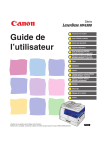
Link público atualizado
O link público para o seu chat foi atualizado.